هر آنچه باید درباره آپدیت می 2019 یا 19H1، ویندوز 10 بدانید
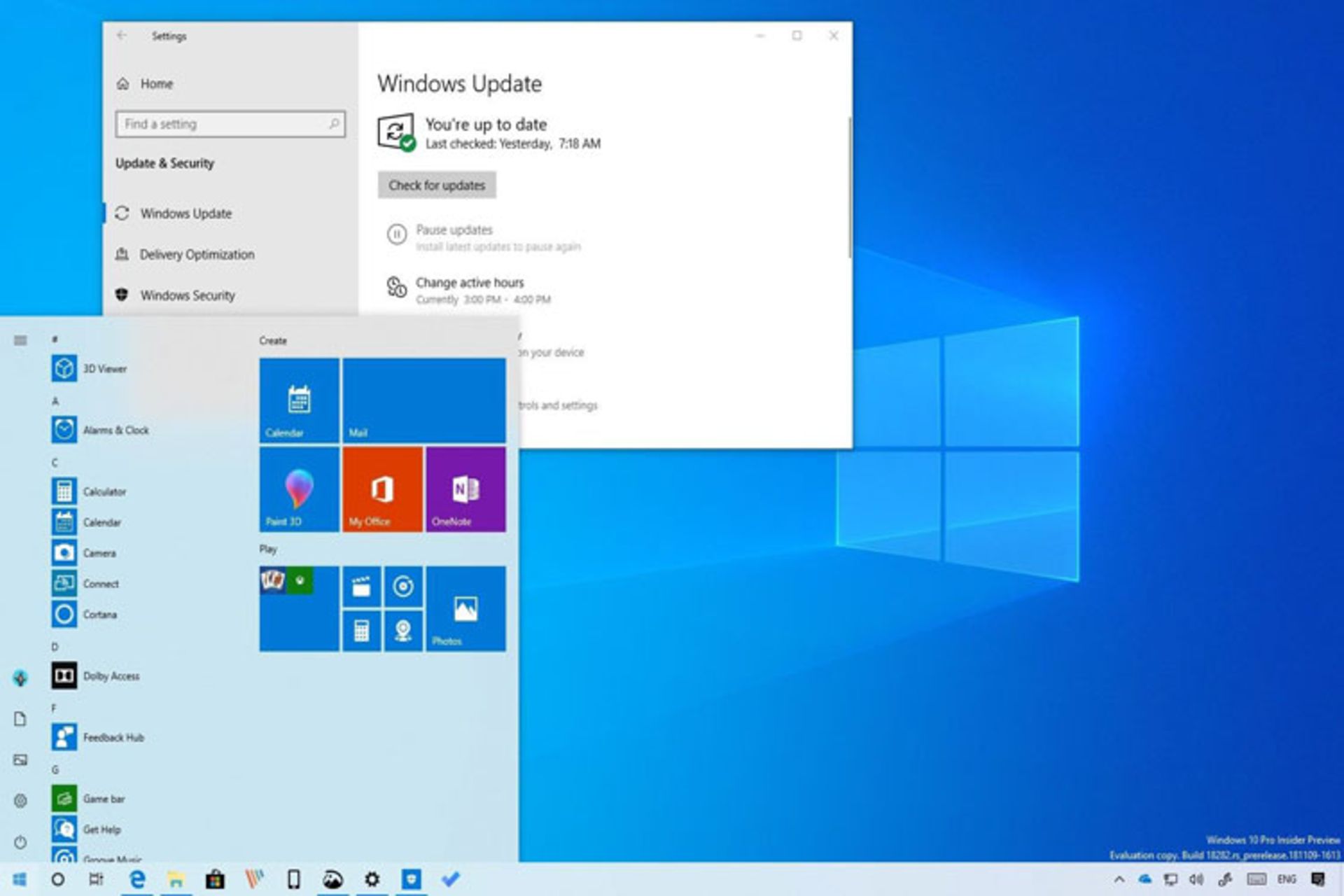
این اولینبار است که دو بهروزرسانی عمده در یک سال (۲۰۱۹) از طرف غول ردموندی ارائه میشود؛ درحالیکه هنوز با ارائهی نسخه نهایی فاصلهی نسبتاْ زیادی داریم، بهلطف پیشنمایشهایی که برنامهی ویندوزاینسایدر ارائه میدهد، میتوانیم برخی از تغییرات بهروزرسانی آوریل ۲۰۱۹ را مشاهده کنیم.
اطلاعات: این راهنما ازطریق ویژگیها و تجربهی کار با نسخهی ویندوز اینسایدر بهروزرسانی و بازنویسی شده است. بااینحال، بسته به اینکه چه زمانی در حال خواندن این راهنما هستید ممکن است برخی از ویژگیها و تغییرات حذف یا به آن اضافه شده باشد. همچنین همزمان با ترجمهی این مقاله، زومیت آخرین نسخه از ویندوز ۱۰ پیشنمایش اینسایدر را نصب کرده و تغییرات را نیز بررسی میکند.
تجربهی جدید ورود به دسکتاپ
ویندوز ۱۰ اثر یا جلوه اکریلیک (در این مقاله از کلمهی اثر بهدلیل هنری بودن آن استفاده میکنیم) را به بخش ورود خود اضافه کرده است. این بخشی از طراحی فلوئنت مایکروسافت در رابط کاربری جدید است. مایکروسافت در اینباره اینگونه توضیح میدهد:
بافت شفاف این سطح کوتاه (ورود به ویندوز) به شما کمک میکند تا با قراردادن کنترلهای عملی سلسله مراتب بصری، درحالیکه دسترسی به آنها را حفظ میکنید، روی وظیفه ورود به سیستم تمرکز کنید.
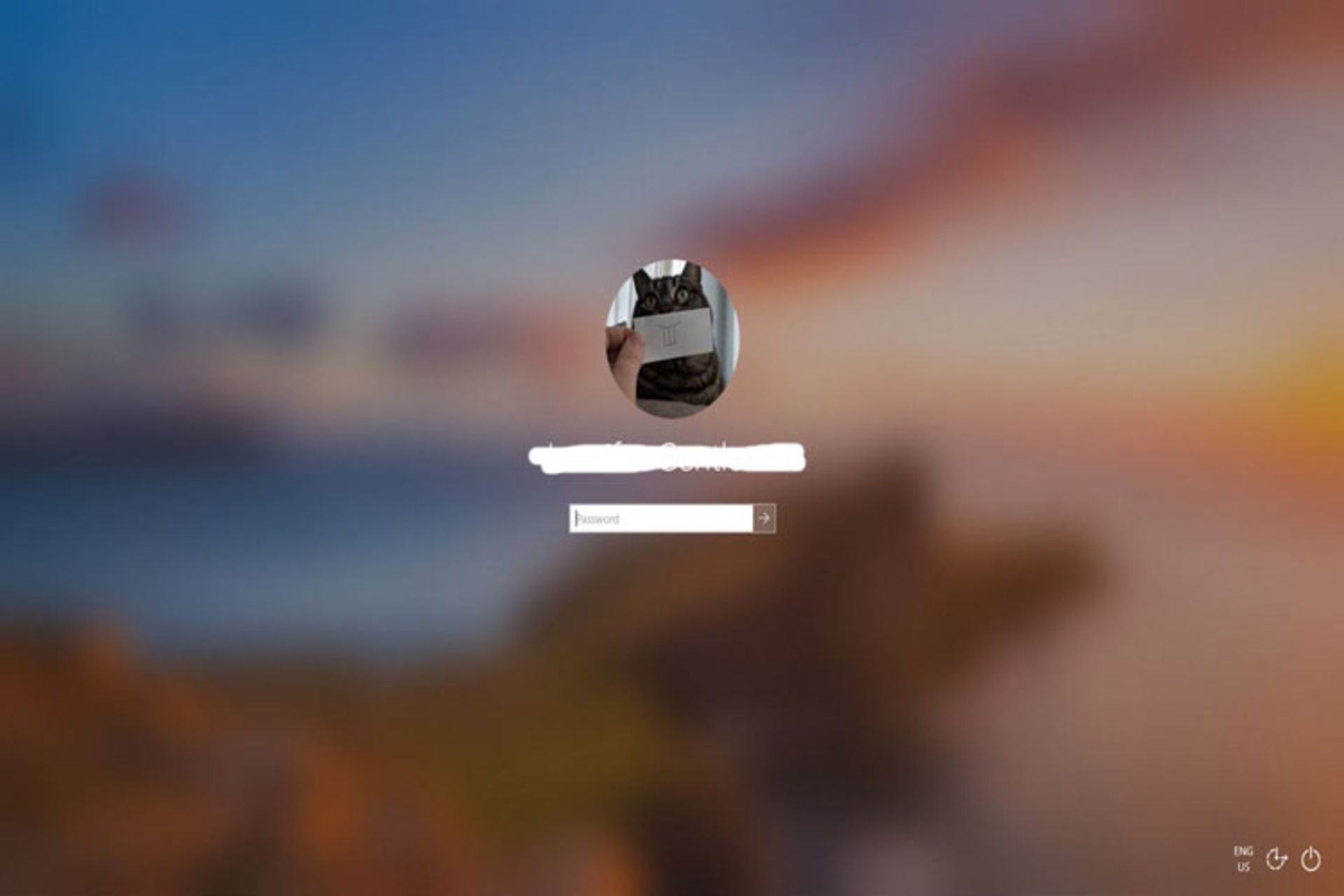
اگر تجربه جدید را دوست نداشته باشید، میتوانید اثر اکریلیک را ازطریق Administrative Templates>System>Logon>Show clear logon background غیرفعال کنید. هر چند که در نسخهی نصبی ما این گزینه حذف شده و میتوانید از گزینهی Always use Classic Logon استفاده کنید.
منوی شروع یا Start
در منوی استارت شاهد تغییرات زیادی نخواهیم بود. همچنین دکمههای Power، Sleep و ShutDown هریک دارای آیکن شدهاند. گزینهی دیگری همراهبا آیکن حساب کاربری به منوی استارت اضافه شده است که با کلیک روی آن آیکنهایی برای «تغییر تنظیمات حساب»، «قفل» و «خروج» را مشاهده میکنید.
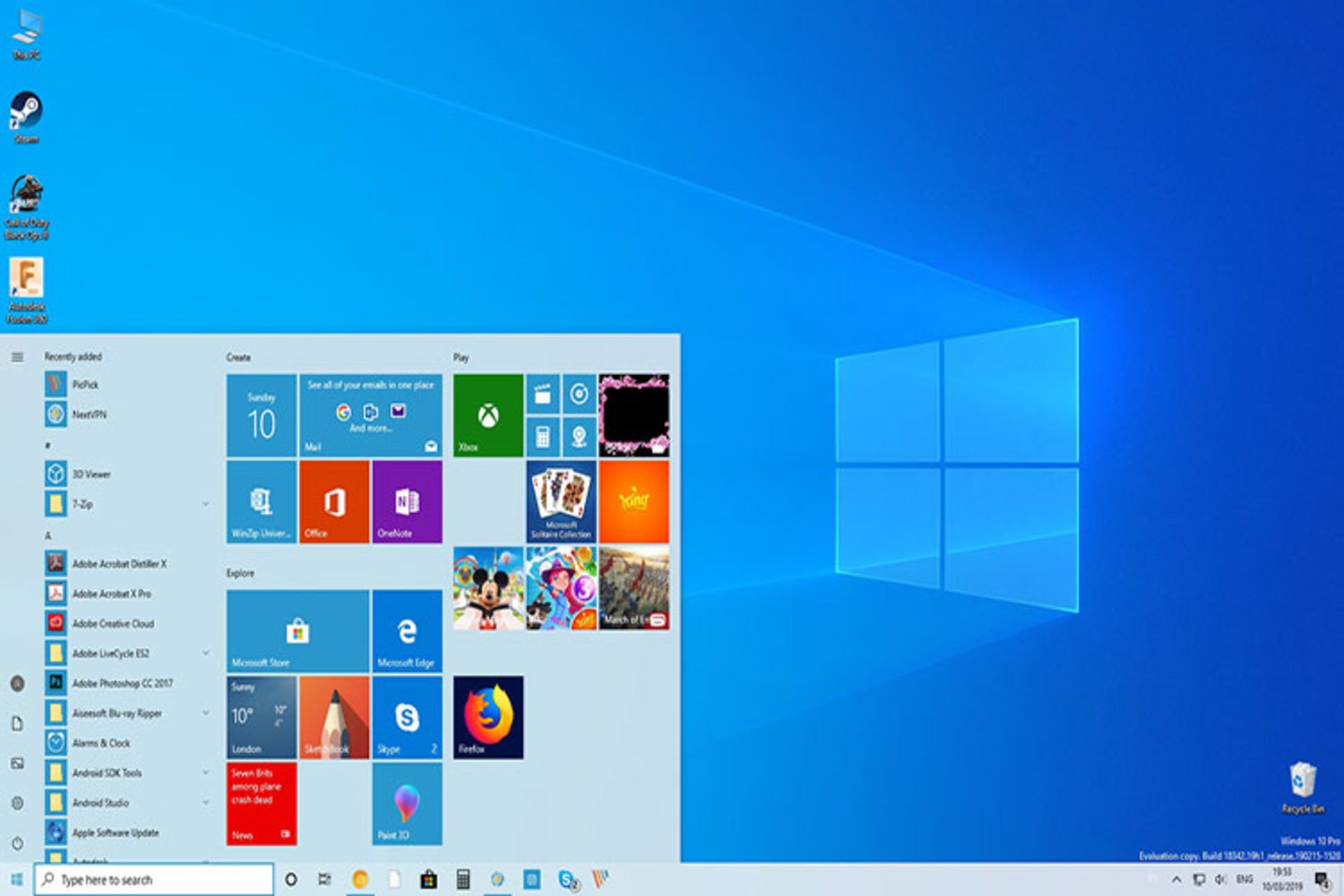
ظاهر منوی استارت نسبت به قبل سادهتر شده است و پس از کلیک بسیار پویاتر جهش میکند. کاشیها نیز از این قاعده مستثنی نیستند و زندهتر به نظر میرسند. علاوهبر این، با مشاهدهی Task Manager منوی استارت در فرایند جداگانهای به نام StartMenuExperienceHost.exe ظاهر میشود که نشان از تغییرات عمدهی آن است.
جستوجو و کورتانا
بهروزسانی آوریل ۲۰۱۹ ویندوز ۱۰ موجب جدا شدن «جستوجو» و «کورتانا» شد. به این معنی که حالا شما در نوار وظیفه هم آیکن جستوجو دارید و هم کورتانا که با کلیک روی هرکدام میتوانید بهطور جداگانه از آنها استفاده کنید. علاوهبر این در تنظیمات نیز، تنظیمات هردوی آنها به دو صفحهی جداگانه و مستقل منتقل شده است.
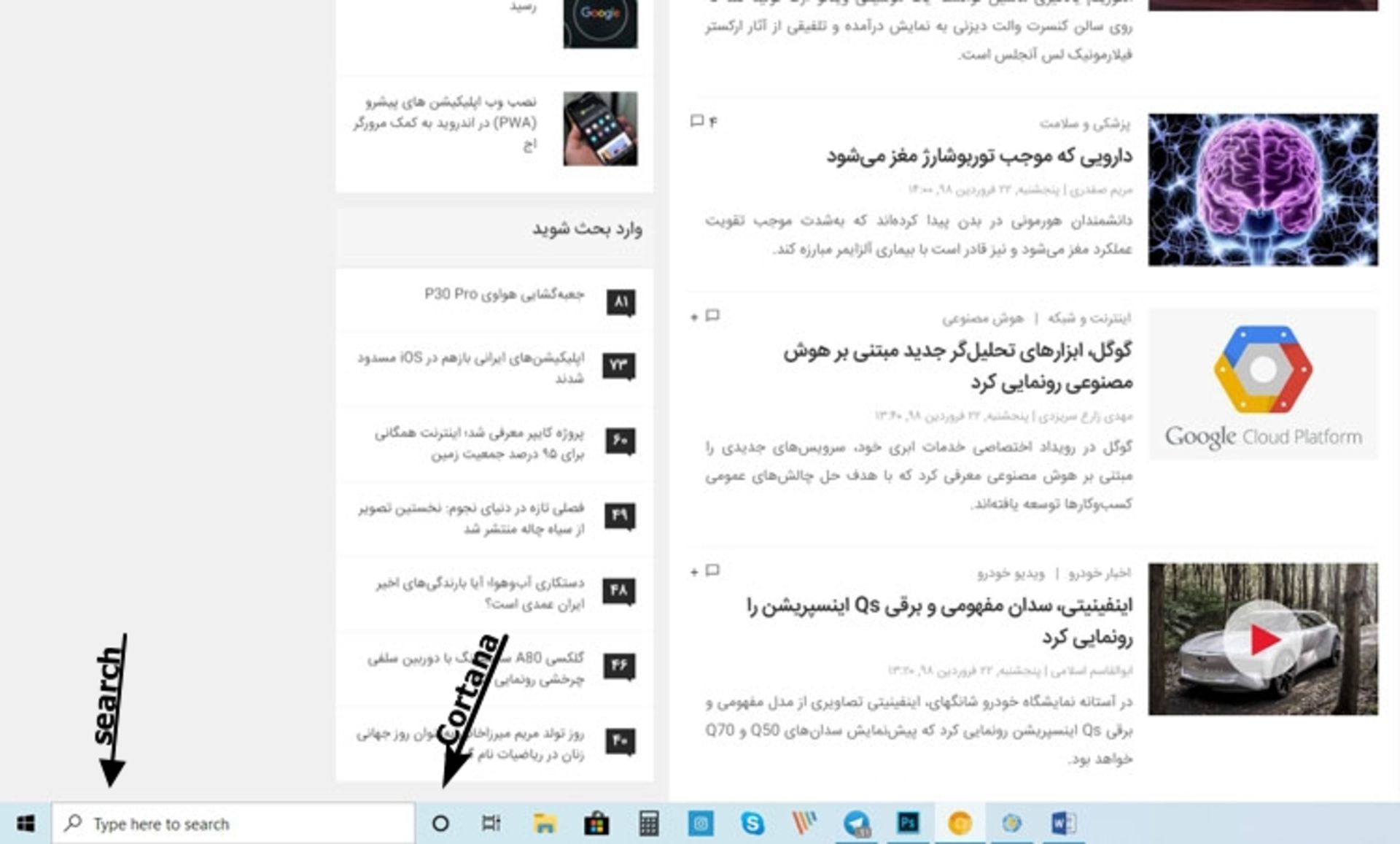
«جستوجو» تغییرات زیادی به خود گرفته است. با کلیک روی آن شاهد تبهایی همچون All، Apps، Documents و... هستیم. در تب All گزینههای Top Apps و Recent Activites را خواهیم دید. Top Apps برنامههایی را نشان میدهد که بیشترین استفاده را از آنها داشتهاید. Recent Activites فعالیتهای اخیر شما را گزارش میکند. البته همهی این گزینهها دارای تم روشن و اثر اکریلیک نیز هستند.
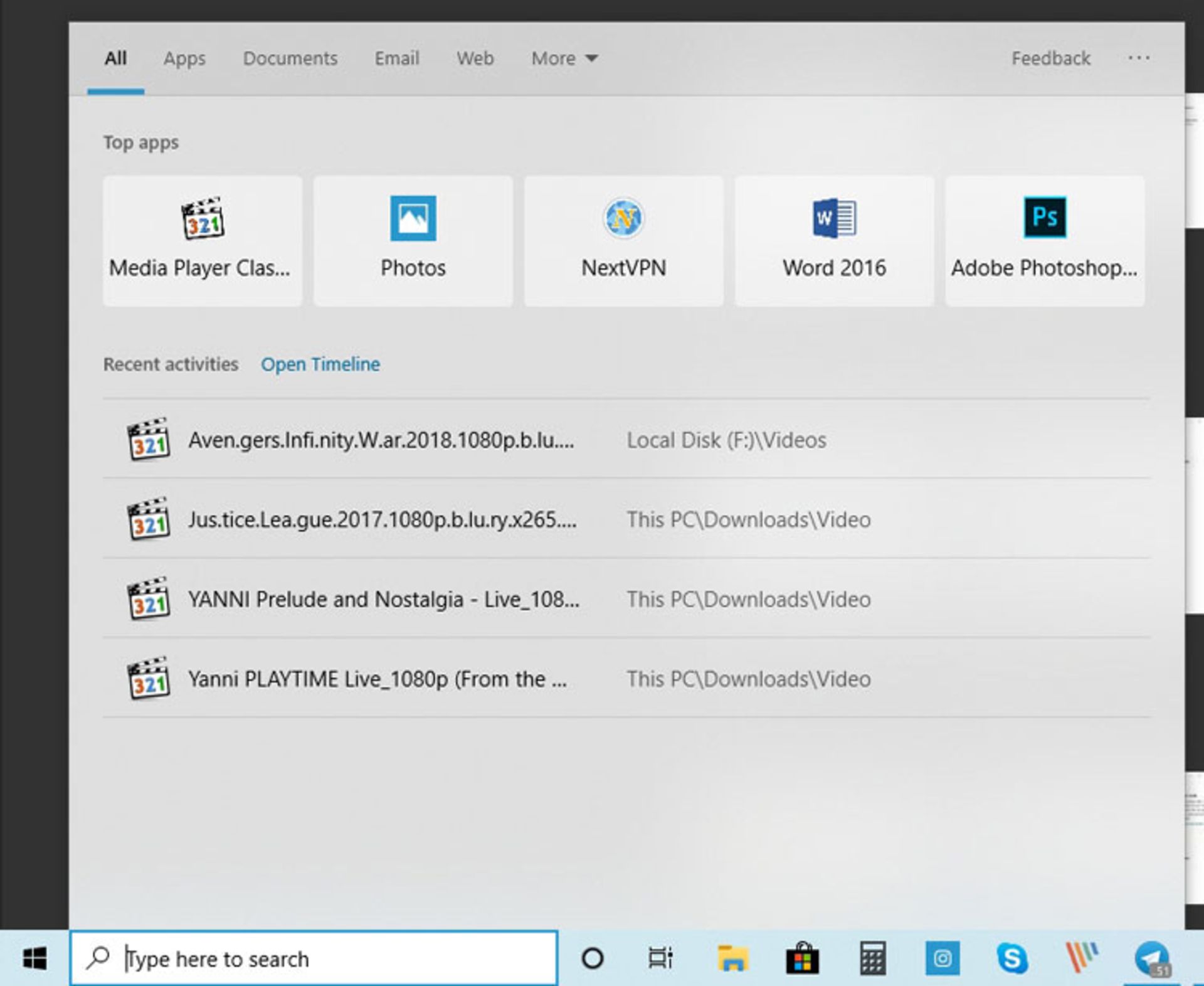
باگ یا قابلیت: هنگام کار با جستوجو مشاهده کردیم، پس از باز کردن صفحهی جهشی یا بالاروندهی جستوجو ، با کلیک بر بیرون از صفحهی جستوجو یا با انجام هر فعالیت دیگری، صفحه پایین نمیرود و همچنان منتظر دستورها شما است. حتی با باز کردن اپلیکیشن دیگری نیز این صفحه همچنان جای خودش را محکم گرفته و پایین نمیرود(!) تنها راه برای بستن صفحهی جهشی جستوجو، دو بار کلیک روی منوی استارت است.
نوار وظیفه
آنچه در نوار وظیفه تغییر کرده است آیکن «عدم اتصال» است. درواقع تا زمانیکه دستگاه شما هیچ اتصالی نداشته باشد یک آیکن کروی با علامت Stop بهجای آیکن شبکه یا Network در وظیفه ظاهر میشود. علاوهبر این اگر بهروزرسانی دانلود شده و آمادهی اعمال باشد، آیکن بهروزرسانی با نشانگر دایرهای شکل به رنگ نارنجی به شما خواهد گفت که میتوانید برای اعمال بهروزرسانی، سیستم خود را راهاندازی مجدد کنید.
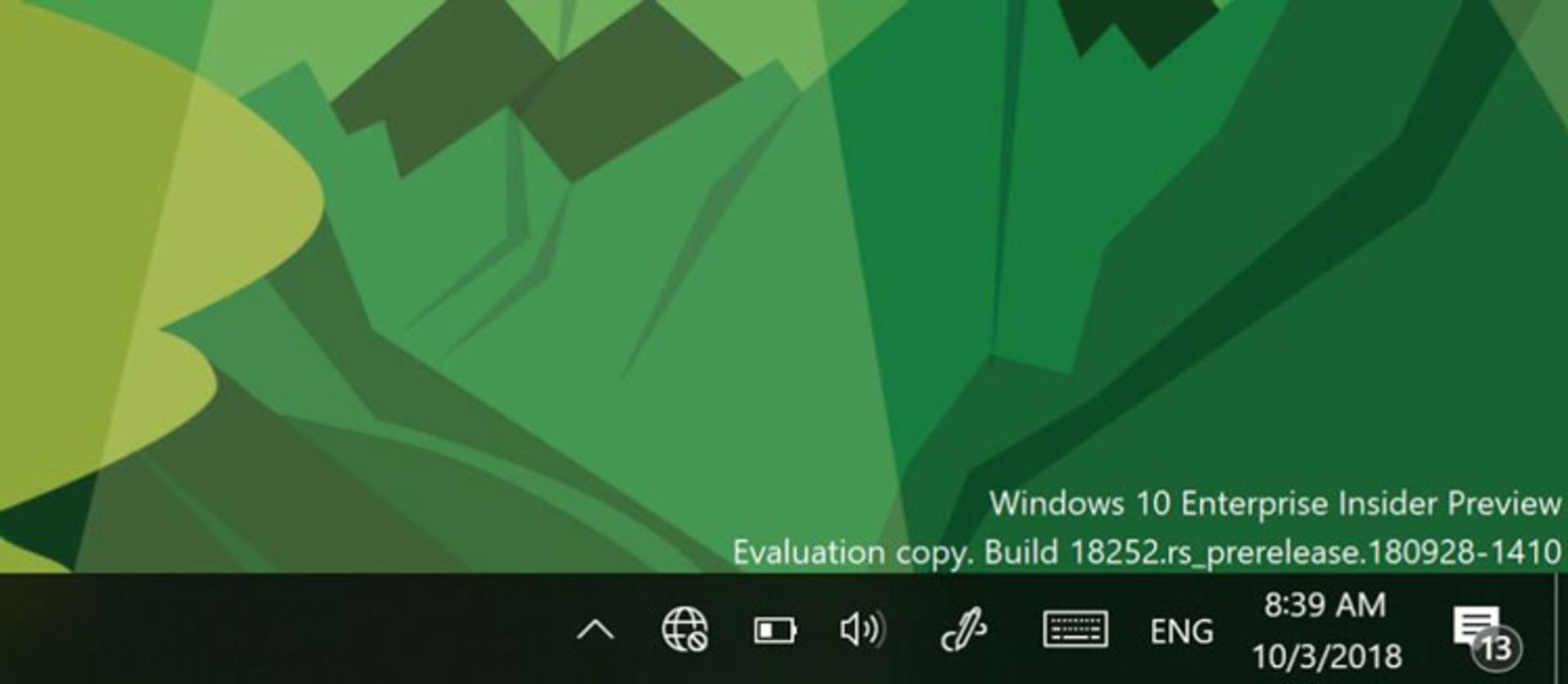
مشکلات تم روشن: مشاهده کردیم که همهی آیکنها در نوار وظیفه با تم روشن سازگاری ندارند. آیکن زبان هنوز به رنگ سفید در تم روشن ظاهر میشود و گاهی کاربر برای پیدا کردن آن دچار مشکل میشود. برای کسانی که چشمان ضعیفی دارند به هیچعنوان قابل مشاهده نیست. همچنین مایکروسافت آنطور که باید آیکن فایلاکسپلورر را تیره نکرده است و مشاهدهی آن نیز چشمنواز نیست.
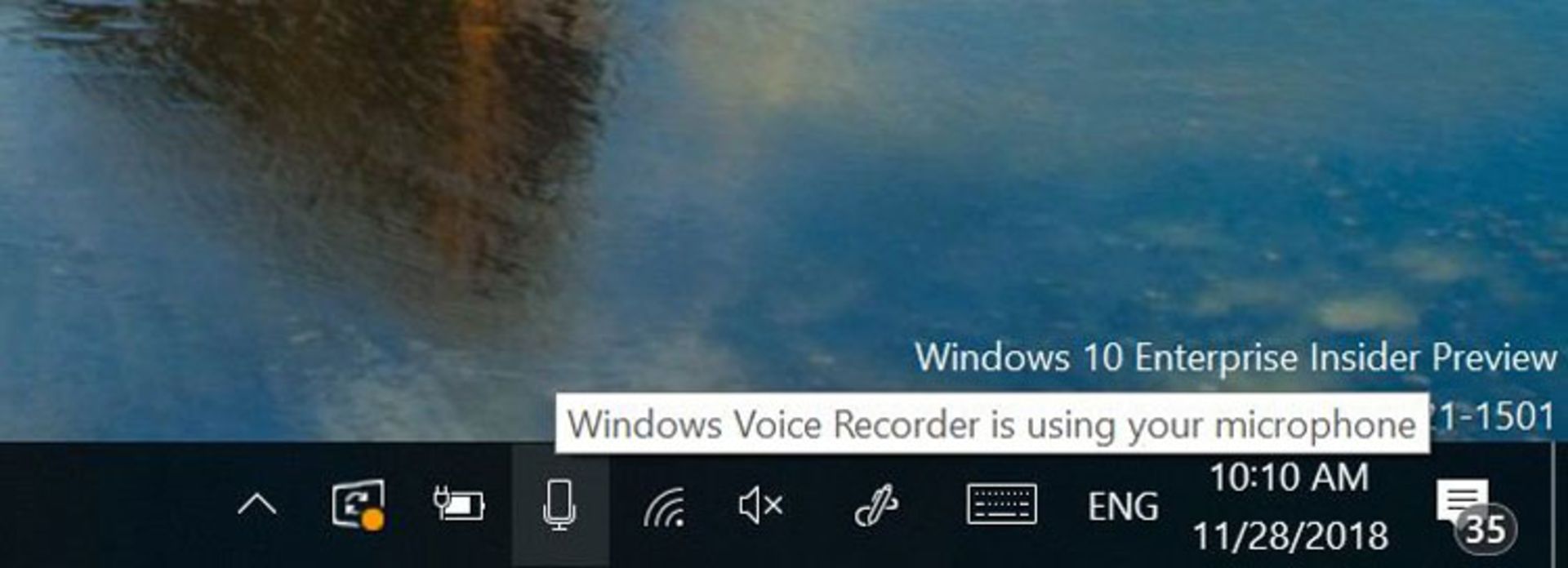
یک آیکن میکروفون جدید در سینی سیستم وجود دارد که وقتی میکروفون در حال استفاده است ظاهر میشود که در صورت حرکت با ماوس نیز نشان میدهد کدام برنامه در حال حاضر به دستگاه دسترسی دارد. اگر برنامه های متعددی برای دسترسی به میکروفون داشته باشید، تعداد برنامه ها را تنها با استفاده از دستگاه مشاهده خواهید کرد. با دوبار کلیک روی آیکن، میتوانید صفحهی تنظیمات میکروفون را باز کنید.
مرکز عملیات
در مرکز عملیات یا Action Center جدید یک نوار لغزنده برای دسترسی به تنظیم سریع روشنایی افزوده شده است. البته ظاهراْ این نوار لغزنده تنها در سیستمهای پرتابل و لپتاپها دیده میشود. با کلیک راست روی هرکدام از دکمههای موجود در اکشنسنتر دو گزینه برای شما نمایان میشود. یکی برای رفتن به تنظیمات مربوطبه همان دکمه و دیگری برای ویرایش دکمه (حذف یا اضافه کردن دکمهها). همچنین با کلیک راست در فضاهای خالی اکشنسنتر نیز به گزینهی ویرایش، برای حذف یا اضافهکردن دکمهها دسترسی پیدا خواهید کرد.
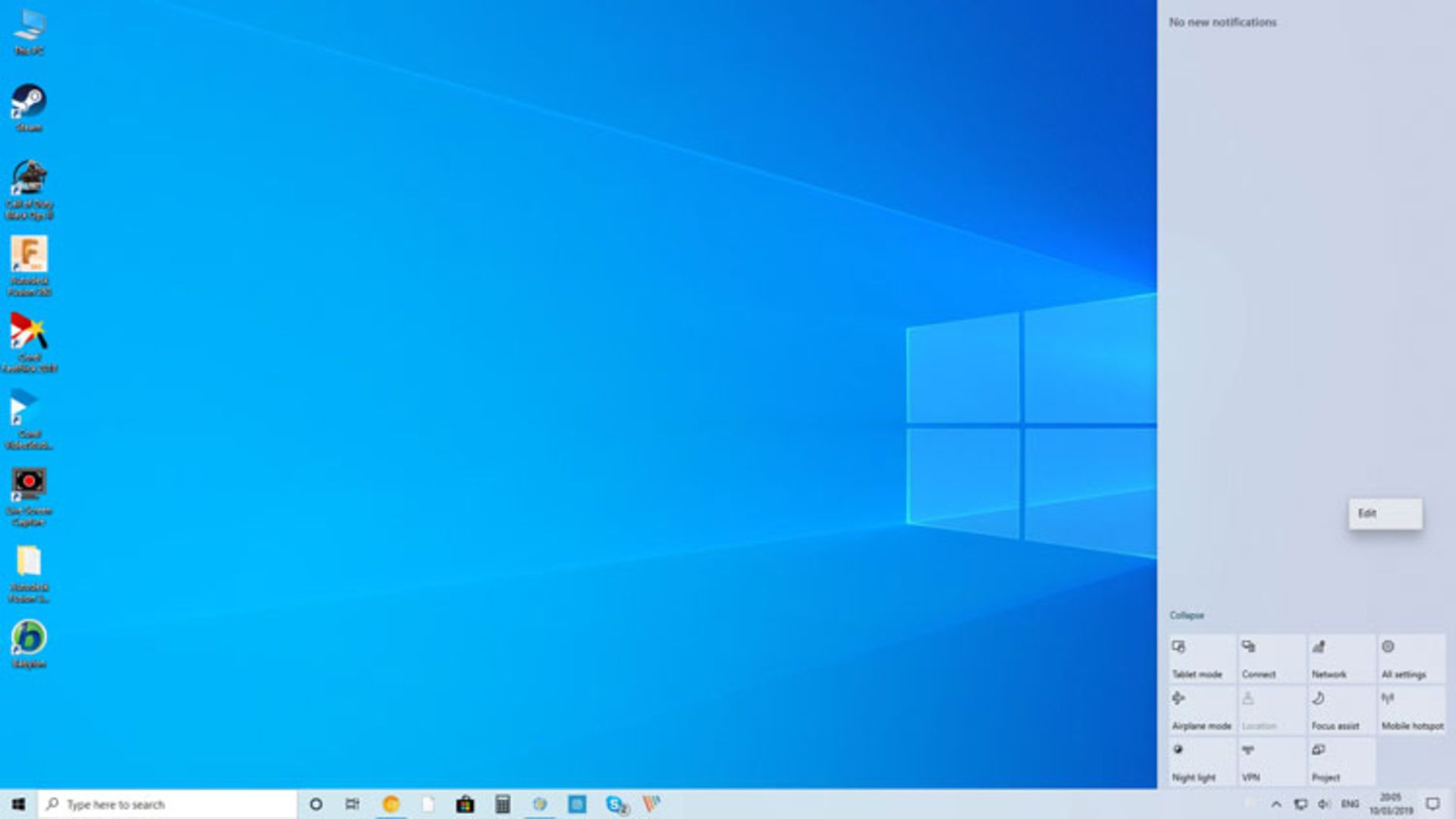
فایل اکسپلورر و تغییرات آن
همانطور که قبلاْ اشاره شد آیکن فایل اکسپلورر تغییراتی داشته است. جدای از تیرهتر شده رنگ آن، مایکروسافت از زبان طراحی آیکن برنامههای آفیس برای بازطراحی آن استفاده کرده است. در نسخهی پیشنمایش قبلی، فرمت تاریخ پیش فرض جدید به نام Use friendly Dates اضافه شده بود. با استفاده از این قابلیت بهجای نشان دادن تاریخ، مقدار ساعت طی شده از ایجاد یا ویرایش فایلها نشان داده میشد. بهعنوان مثال بهجای 04/02/2050 21:31 عبارت ۷ ساعت پیش نشان داده میشود. مزیت این قابلیت دسترسی به فایلهای جدیدتر و پیدا کردن سریعتر آنها است؛ بهخصوص در پوشهی دانلود، کاربرانی که حجم دنلود زیادی دارند، سریعتر به فایلها دسترسی خواهند داشت.
متاسفانه در آخرین نسخهی پیشنمایش نصبی ما این قابلیت مشاهده نشد.
تم روشن
با عرضهی ویندوز ۱۰ نسخه ۱۹۰۳، تم روشن جدیدی به آن اضافه شده است که رنگهای سبکتر و روشنتری برای منوی استارت، مرکز عملیات، نوار وظیفه و برخی دیگر از عناصر ارائه میدهد. شاید بتوان گفت تم روشن هنوز آن چشمنوازی و گیرایی تمهای ویندوز را ندارد و مایکروسافت باید روی آن کار کند. تم روشن یک پسزمینه یا پسزمینهی اخصاصی دارد که در تصویر زیر میتوانید آن را مشاهده کنید.
گیمبار
در ویندوز ۱۰ نسخه ۱۹۰۳، گیمبار یک گالری جدید برای دیدن تصاویر و فیلم ها بدون نیاز به ترک بازی ارائه میدهد همچنین دارای گزینهای برای به اشتراک گذاشتن محتوا بهطور مستقیم در توییتر است. نکتهای که درمورد گیمبار باید اشاره کرد این است که به هیچ عنوان گیمبار برای ما باز یا لانچ نشد. به اجبار با نصب چندین نسخه از ویندوز بالاخره قادر به حل مشکل و بازکردن گیمبار شدیم.
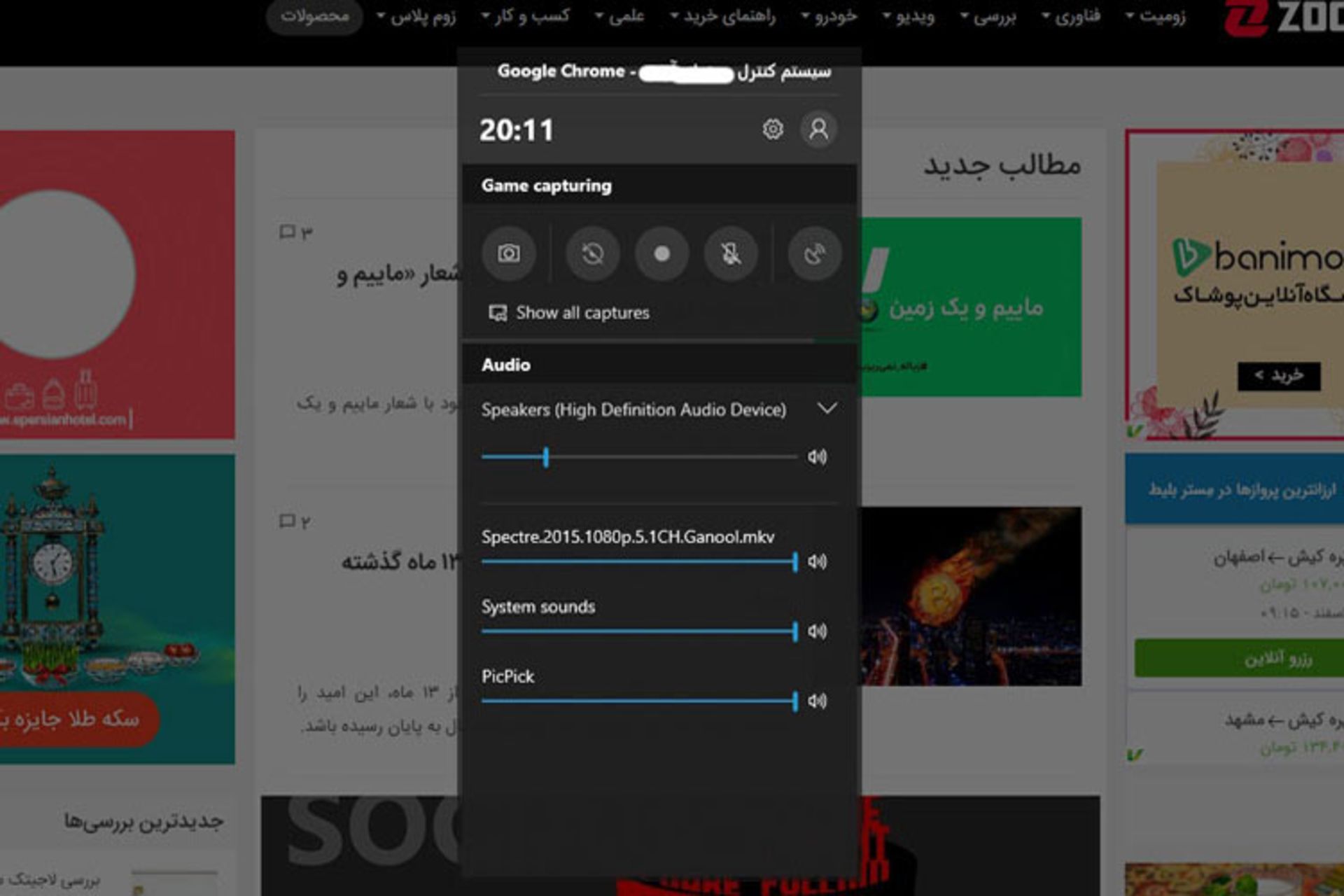
ورود به سیستم و تغییرات آن
اگر از یک حساب مایکروسافت با شماره تلفن خود استفاده میکنید، میتوانید با کدی که ازطریق SMS برای شما فرستاده میشود وارد سیستمتان شوید و همچنان بدون نیاز به رمز عبور، حساب خود را تنظیم کنید. روش اصلی احراز هویت میتواند بهصورت اثرانگشت یا پین یا سیستم تشخیص صدا انجام شود. هنگامی که نیاز به تغییر پین خود دارید، طراحی جدید سیستم رمز بهگونهای است که انگار در سرویسهای مایکروسافت مشغول به بازنشانی رمز خود هستید.
فوکوس اسیست
در صفحه تنظیمات فوکوس اسیست، گزینهای اضافه شده است که به حواسپرتی شما کمک میکند. هنگامی که شما از برنامهای تمام صفحه استفاده میکنید، با استفاده از آلارم از پرت شدن حواس شما جلوگیری میکند. این گزینه با نام When I'm using an app in full screen mode در صفحهی تنظیمات فوکوس اسیست موجود است که به دلخواه میتوانید آن را روشن یا خاموش کنید.
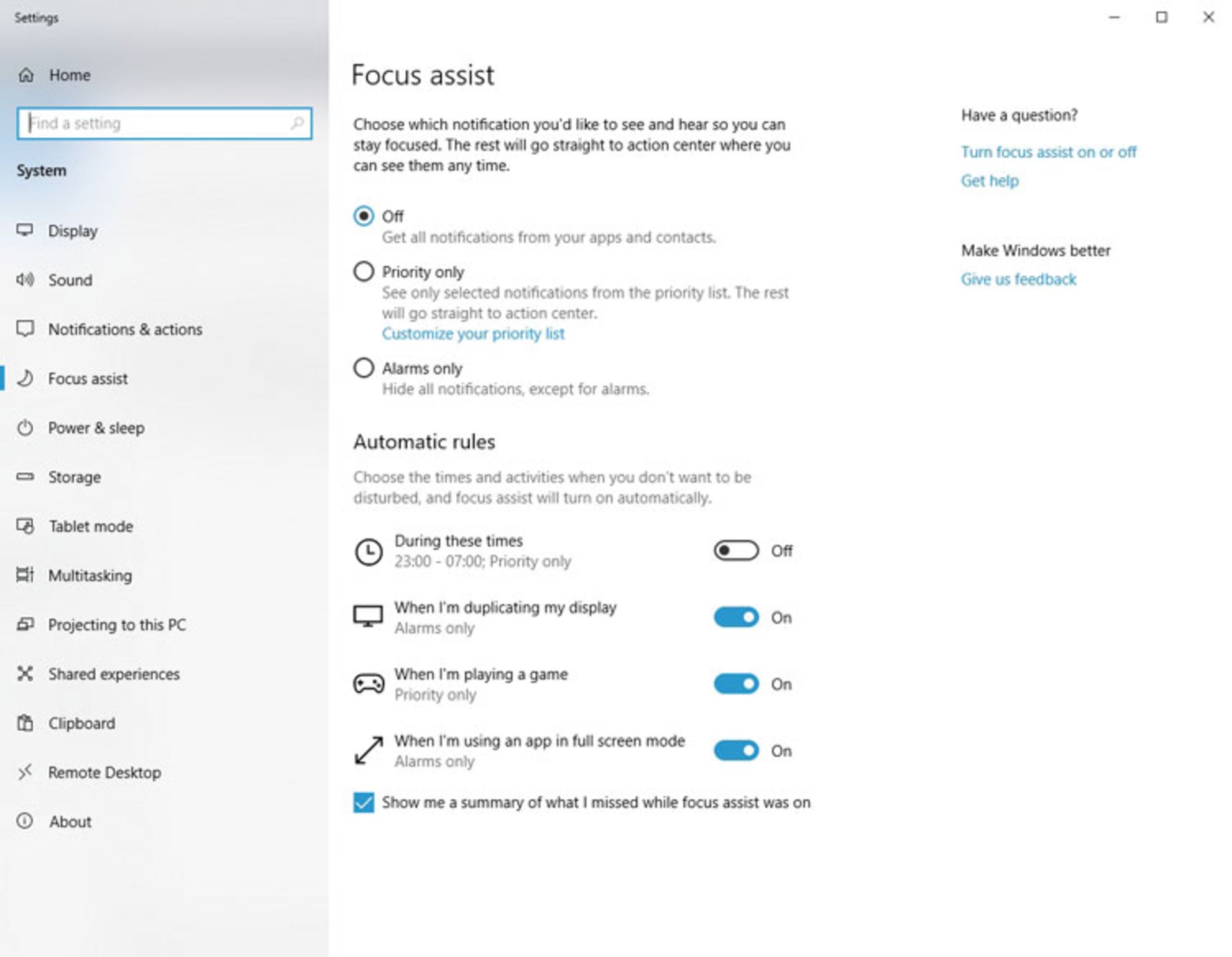
ذخیرهسازی
صفحه تنظیمات ذخیرسازی دوباره طراحی شده است تا با استفاده از یک نگاه به نحوه استفاده از فضای مورد استفاده پی ببرید و بهجای اینکه برای دیدن اطلاعات هربار کلیک کنید، همه گزینهها قابل مشاهده و واکاوی باشند.
در نتیجهی این تغییر، بخش حساب ذخیره حذف شده است، اما هنوز میتوانید تنظیمات را فعال، غیرفعال و پیکربندی کنید و با کلیک کردن روی Configure Storage Sense or run it now میتوانید آن را اجرا کنید.
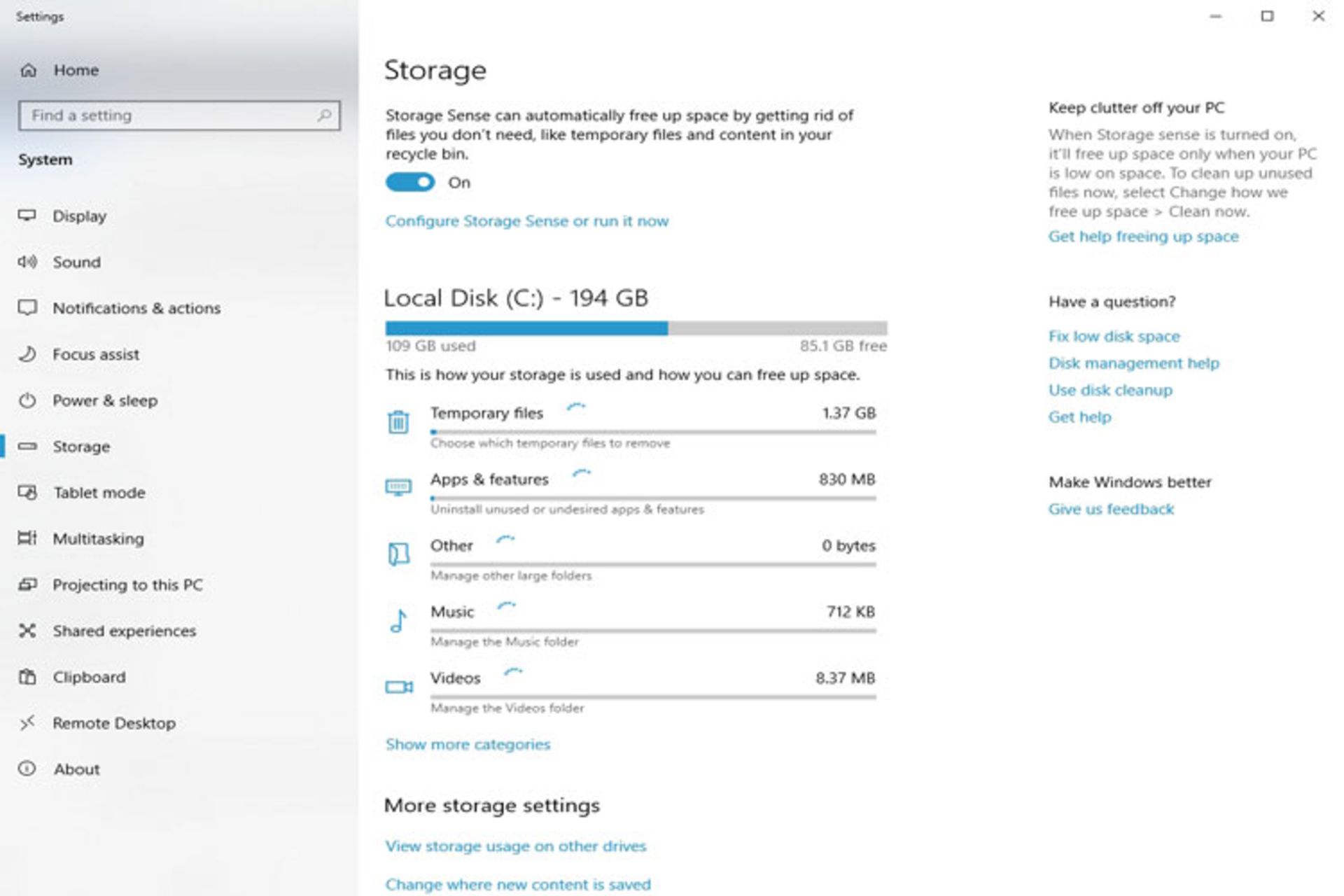
در بخش "تنظیمات بیشتر ذخیرهسازی"، اکنون گزینهای برای دسترسی به تنظیمات بهینهسازی درایوها و وظیفهی defragmentation موجود است. همچنین گزینهای دیگری برای «مشاهده استفاده از ذخیرهسازی در سایر درایوها» خواهید یافت.
تنظیم مقیاس پیشرفته
در بهروزرسانی آوریل ۲۰۱۸، ویندوز ۱۰ شامل گزینهایی برای تنظیم خودکار مقیاس برنامهها بود. بدینترتیب هنگامی که با تغییر تنظیمات نمایش برنامه یا بازی، باعث تارشدن آن میشد، بهطور خودکار با تغییر مقیاس از تارشدن جلوگیری میکرد. با این وجود این گزینه را باید بهصورت دستی فعال میکردیم. اما در بهروزرسانی آوریل ۲۰۱۹ این گزینه بهصورت پیش فرض در مسیر تنظیمات>سیستم>نمایش>صفحهی تنظیمات مقیاس پیشرفته فعال است.
برنامه ها و ویژگیها
در نسخهی ۱۹۰۳، مایکروسافت تغییراتی را ایجاد کرده که به کاربر اجازه میدهد برنامههای ساخته شدهی درون خود را، که از آنها استفاده نمی کنید حذف کنید، از جمله:
- 3D Viewer
- Calculator
- Calendar
- Groove Music
- Movies & TV
- Paint 3D
- Snip & Sketch
- Sticky Notes
- Voice Recorder
در نسخههای قبلی، شما تنها قادر به حذف موارد زیر بودید:
- Microsoft Solitaire Collection
- My Office
- OneNote
- Print 3D
- Skype
- Tips
- Weather
گزینه های ورود به سیستم
در نسخه ۱۹۰۳، صفحهی تنظیمات ورود به سیستم به روز شده است تا کار کاربران را برای راه اندازی یک روش تأیید اعتبار، از جمله Windows Hello Face، Windows Hello Fingerprint، Password، and Picture Password را آسانتر کند.علاوهبر این، گزینهی جدیدی برای راهاندازی کلید امنیتی برای احراز هویت با سیستمعامل وجود دارد.
اترنت
درون صفحهی ویژگیها برای مدیریت تنظیمات اترنت، کاربر میتواند آدرس آی پی استاتیک و تنظیمات سرور DNS را پیکربندی کند. علاوهبر این، نام آداپتور اترنت مربوطه در نوار کناری زیر هدر "Ethernet" ذکر شده است.
رنگها
در صفحه Colors گزینههایی برای تغییر حالت پیشفرض برنامه و فعال یا غیرفعالکردن شفافیت به بالای صفحه انتقال داده شده تا جستجوی آنها آسانتر شود. علاوهبر این میتوانید با غیرفعال کردن گزینهی «جلوهی شفاف یا Transparency effects» اثر اکریلیک شفاف را در پسزمینه ورود به سیستم غیرفعال کنید.
فونتها
با انتشار این نسخه از ویندوز ۱۰، حالا میتوانید در صفحهی Fonts با کشیدن و رها کردن یا Drag & Drop فونت یا فونتها را نصب کنید.
زبان
در تنظیمات زبان، هنگام افزودن یک زبان جدید، گزینه های جداگانهای برای نصب بسته زبان و تنظیم زبان ارائه داده میشود. علاوهبر این، گزینههای جداگانهای دیگری نیز برای نصب ویژگیهای "تشخیص گفتار" و "تبدیل متن به گفتار" را در اختیار خواهید داشت؛ البته زمانیکه این ویژگیها برای زبان در دسترس هستند.
مکاننما و اشارهگر
در صفحه تنظیمات مکان نما و اشارهگر، اکنون به یک نوار لغزندهی جدید برای تغییر اندازه اشارهگر ماوس دسترسی داشته باشید. همچنین ازطریق گزینهی «تغییر رنگ اشارهگر» میتوانید رنگ اشارهگر را به دلخواه تغییر دهید.
تنظیمات جستوجو در ویندوز
در نسخهی ۱۹۰۳ از ویندوز ۱۰، در قسمت تنظیمات ویندوز صفحهی جدیدی به نام "جستوجو در ویندوز " اضافه شده است. میتوانید از آن برای مدیریت تنظیمات نمایه سازی جستوجو استفاده کنید. ویژگیهای جدیدی به نمایهسازی افزوده شده است. بهعنوان مثال، میتوانید حالت پیشرفته را انتخاب کنید که یک ویژگی جدید است و به سیستمعامل اجازه میدهد همه پوشهها و درایوها را بهجای اسناد، تصاویر، فیلم ها و دسکتاپ جستوجو کند. همچنین میتوانید پوشه هایی را که نمیخواهید در جستوجو مشارکت داده شوند را حذف کنید.
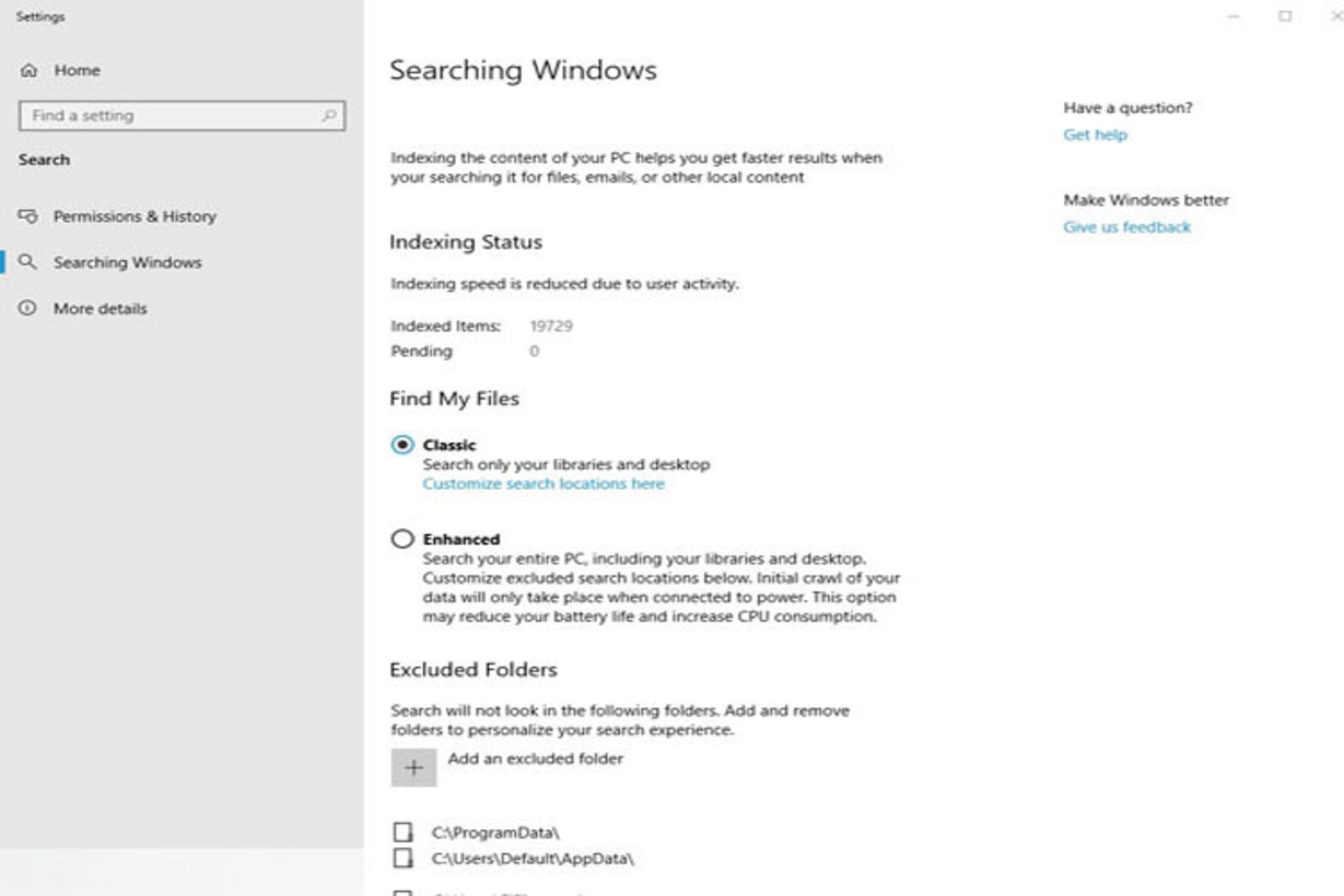
میکروفون و دوربین
صفحه تنظیمات میکروفون و دوربین بهروز شده است تا با یک برچسب «در حال استفاده» نشان دهد که کدام برنامه از میکروفون یا دوربین استفاده میکند.
عیبیابی
در صفحه Troubleshoot یا عیبیابی، بخش جدیدی به نام "عیبیابی توصیه شده" پیدا خواهید کرد. این یک ویژگی جدید است که به ویندوز ۱۰ اجازه میدهد بهطورخودکار بسیاری از مشکلات را روی دستگاه شما حل کند. بهعنوان مثال، سیستمعامل ممکن است بهطور خودکار تنظیمات پیش فرض برای سرویسهای بحرانی را تنظیم کند، ویژگیهایی را برای مطابقت با تنظیمات سختافزاری تغییر دهد یا تغییرات خاصی برای استفاده از ویندوز بهطور معمول انجام شود. عیبیابیبحرانی بهطورخودکار اتفاق میافتد و نمی توان آن را غیرفعال کرد.
ویندوز ۱۰ همچنین توصیه میکند مواردی که برای عملکرد عادی لازم نیست را عیبیابی کنید، اما ممکن است بر تجربه شما تأثیر بگذارد. بهعنوان مثال، سیستمعامل ممکن است، توصیه به غیرفعال کردن برنامهای که بهطورناگهانی دچار مشکل شده است، کند تا زمانیکه بهروزرسانی ارائه و مشکل حل شود.
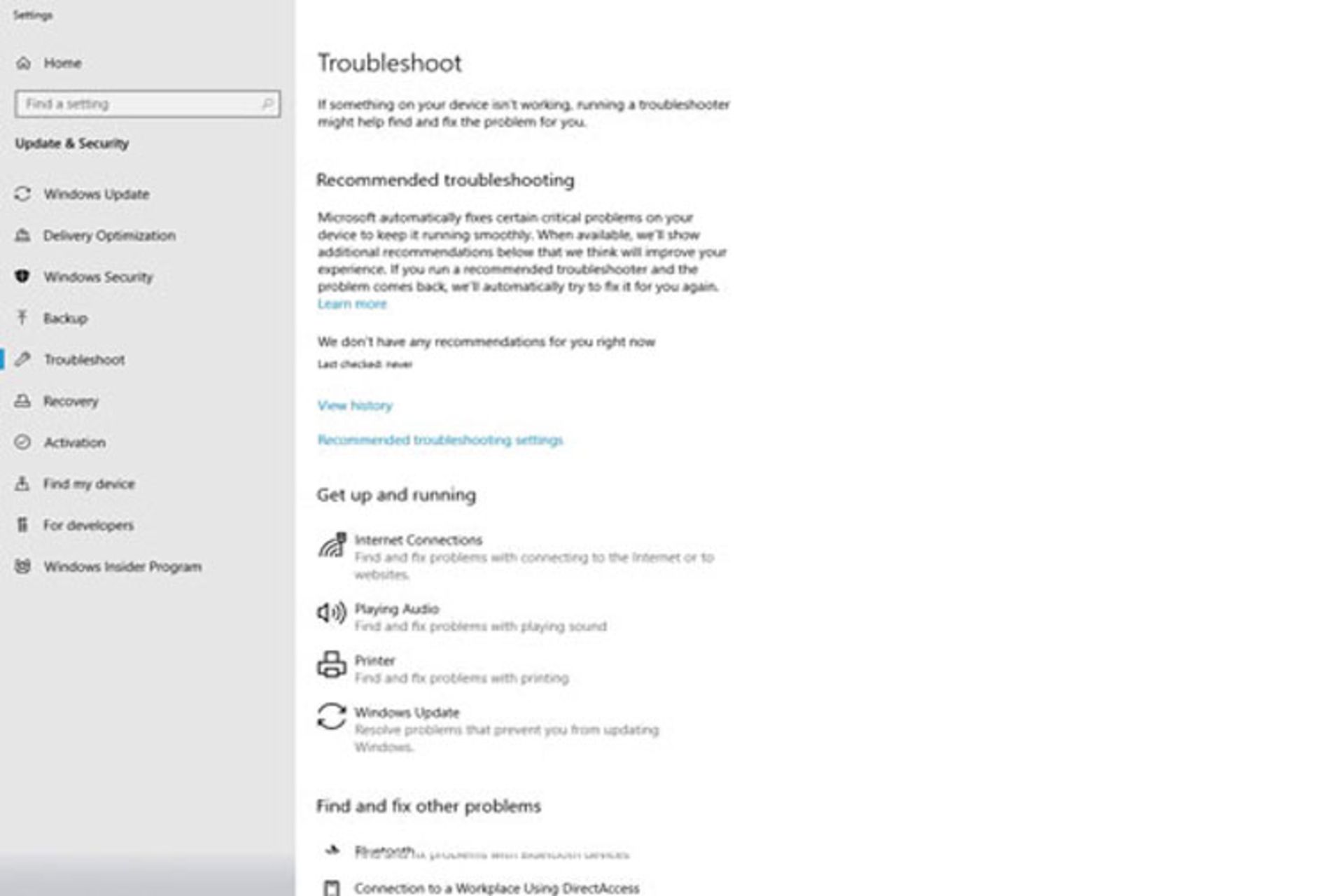
همچنین هنگامی که یک ابزار مشکوک متصل میشود اعلانی را مشاهده خواهید کرد. اگر روی اعلان کلیک کنید، برنامهی تنظیمات در صفحهی عیبیابی باز میشود، جایی که شما میتوانید انتخاب کنید که آیا مشکلی را پیشنهاد دادهاید یا آن را نادیده بگیرید. همچنین در صورتی که میخواهید مشکلاتی را که ویندوز ۱۰ از طرف شما شناسایی کرده است را ببینید، روی پیوند نمایش تاریخچه کلیک کنید.
اگرچه این ویژگی قابل غیرفعال شدن نیست، اما میتوانید روی لینک پیشنهادها عیبیابی کلیک کنید تا به صفحهی Diagnostic & feedback برسید، که در آن میتوانید رفتار را تغییر دهید.
تنظیمات در دسترس مانند زیر هستند:
- قبل از اصلاح مشکلات از من بپرسید.
- وقتی مشکل حل شود، به من بگویید.
- بدون نیاز به مسائل برای من حل شود
بهروزرسانی ویندوز
در صفحهی تنظیمات بهروز رسانی ویندوز گزینههای موجود دیگر بهصورت لینک نیستند؛ بلکه بهصورت دکمههایی با نماد و توضیحات هستند. همچنین، گزینهی جدیدی به نام "Pause Upgrades" را پیدا خواهید کرد و هنگامی که با استفاده از این گزینه بهروزرسانیهای خودکار را غیرفعال میکنید، میتوانید تعیین کنید که چند روز بهروزرسانی خودکار به تأخیر بیفتد.
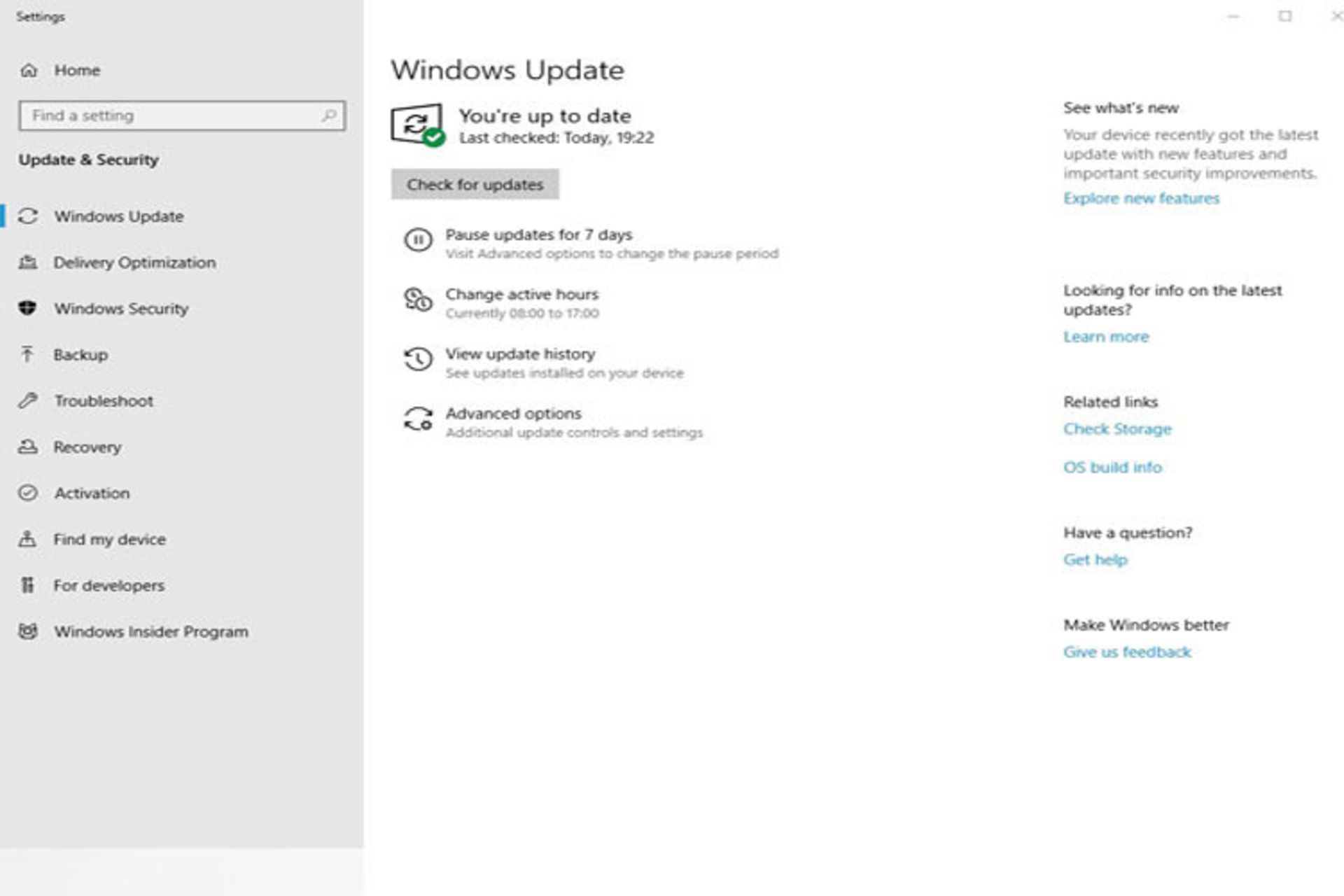
گزینهی جدید در قسمت تنظیمات بهروزرسانی اضافه شده است که اجازه میدهد تا ویندوز ۱۰ بهطور خودکار ساعات فعال را براساس فعالیت کامپیوتر شما تنظیم کند. این گزینهی جدید به نام "تنظیم ساعت فعال برای من براساس استفاده روزمره" و در Setting > Windows Update > Change hours active موجود است. درنهایت، اگر شما نیاز به پیکربندی این ویژگی را دارید، روی دکمه تغییر ساعت فعال و سپس روی لینک تغییر کلیک کنید.
روایتگر یا گوینده
روایتگر یا گوینده برای اینکه بتواند تجربهی کار بهتری با گوگلکروم داشته باشد، بهروز شده است. در نسخهی جدید میتوانید از فلشهای بالا و پایین و چپ و راست کیبورد برای خواندن استفاده کنید. با استفاده از کلیدها قادر به حرکت هستید. همچنین میتوانید از دستورالعمل های خواندن پیوسته استفاده کنید و با عنوانها و پیوندها حرکت کنید.
- Caps + Ctrl + Comma (،): جمله فعلی را خوانده است.
- Caps + Ctrl + Period (.): جمله بعدی را می خوانید.
- Caps + Ctrl + M: خواندن جمله قبلی.
اکنون میتوانید از دستورالعمل خواندن متن برای اسکن پنجره استفاده کنید. همچنین امکان استفاده از دستور "خواندن با جمله" با نمایشگر بریل ممکن شده است. گزینههای نمایش در حال حاضر سازگارتر است و کلمات و جملهها بهطور مداومتر قابل شنیدن هستند.
در نسخهی ۱۹۰۳ ویندوز ۱۰، صفحهی جدیدی به نام "Narrator Home" افزوده شده است که هر زمانی بخواهید گفتوگو را شروع کنید، میتوانید ازطریق جستوجو یا تنظیمات، آن را راهاندازی کنید. همچنین هنگام استفاده از مرورگر وب، میتوانید از دستور Spear + 0 برای خواندن URL کامل با صدای بلند استفاده کنید. اکنون امکان استفاده از کلیدی برای همهی حالتهای خواندن وجود دارد. (شما میتوانید ازطریق دستور Narrator + 4 برای روشن یا خاموش کردن آن استفاده کنید.)

دستورالعمل خواندن متن در حال حاضر برای خواندن کل یک پنجره در دسترس است.میتوانید بهطور مستقل عملیاتهای زیر را بشنوید:
نوشتهها، اعداد و علائم درحالیکه تایپ میکنید، کلید های تابع، کلیدهای فلش، تب و سایر کلیدها هنگام تایپ، وقتی کلیدهایی مانند Caps lock و Num lock را روشن یا خاموش میکنید، Shift، Alt و سایر کلیدهای اصلاح کننده
هنگام مشاهده یک وب سایت، دستورالعمل خواندن و ناوبری در صفحهی مرورگرهای پشتیبانی شده، پشتیبانی میشوند و هنگام خواندن ایمیل با Outlook یا برنامه های دیگر ایمیل میتوانید از آن استفاده کنید.
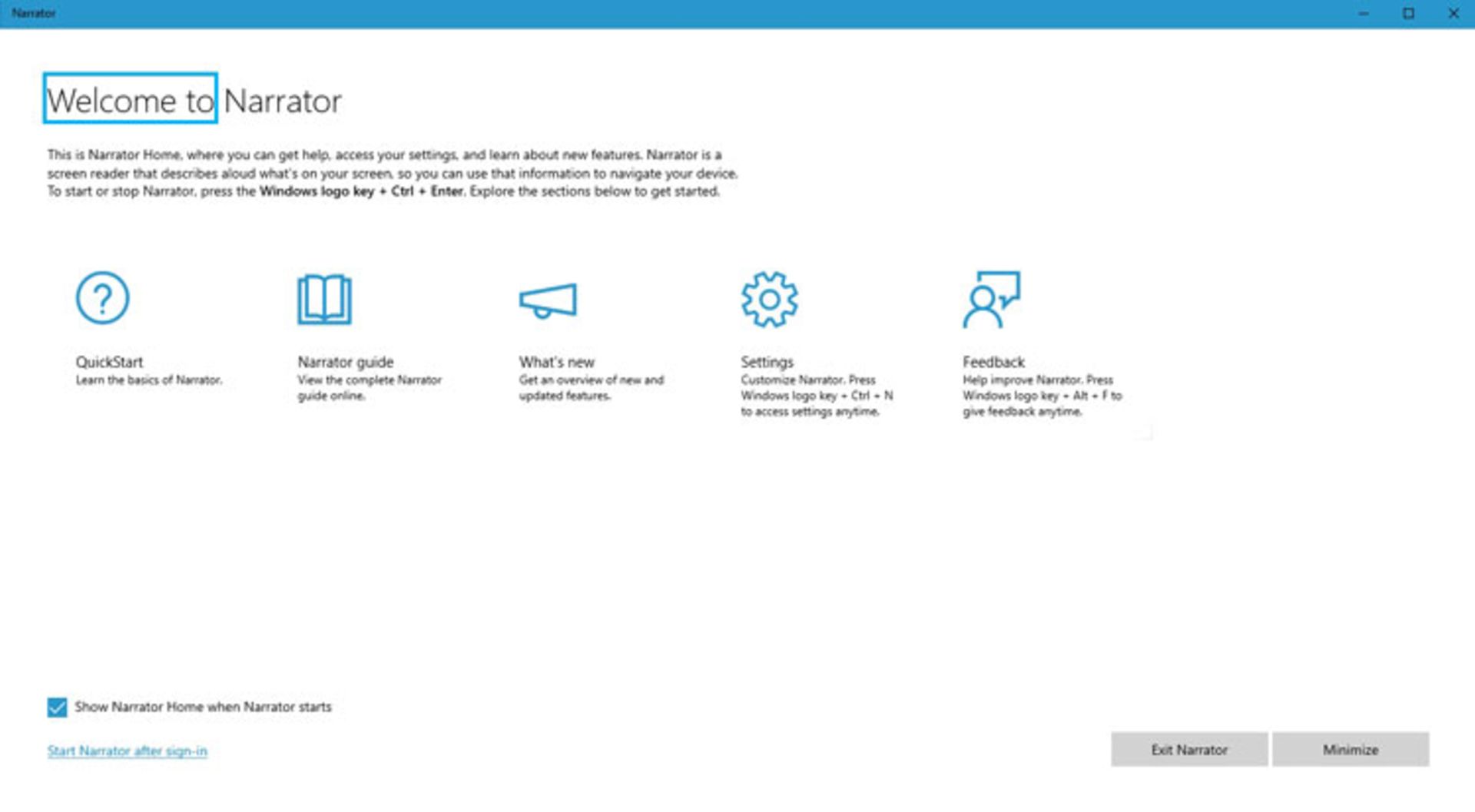
علاوهبر این، روایتگر کنترل Combo Edit را به رسمیت میشناسد و بهجای «Edit» به آنها «Combo Edit» میگوید و اگر پین یا گذرواژه خود را فراموش کرده اید، راوی در تمام طول فعالیت در هنگام تنظیم مجدد آن در دسترس شما خواهد بود. درنهایت، روایتگر، تغییر ازطریق حالتهای سختافزاری، مانند کاهش یا افزایش با استفاده از کلیدهای حجم صدا را نیز اعلام میکند.
صفحه کلید لمسی
اگر از صفحه لمسی استفاده میکنید، اکنون میتوانید سریعتر و با سرعت بیشتری تایپ کنید. این نسخه از ویندوز ۱۰ رفتار تایپ را تشخیص میدهد و بهطور پویا کلمات بعدی را تشخیص و به شما پیشنهاد میکند.
SwitcKey
از دیگر تغییرات دیگر تغییر در ویژگیهای SwitfKey است. SwitfKey به زبان های دیگر که شامل موارد زیر است گسترش یافته است و تنظیمات خودکار و پیشبینی دقیقتر را به ارمغان میآورد:
- انگلیسی (کانادا) - en-CA
- انگلیسی (هند) - en-IN
- فرانسوی (کانادا) - fr-CA
- فرانسوی (بلژیک) - fr-BE
- فرانسوی (سوئیس) - fr-CH
- پرتغالی (پرتغال) - pt-PT
- آلمانی (سوئیس) - de-CH
- اسپانیایی (ایالات متحده) - es-US
اگر از کیبورد سختافزاری استفاده میکنید، پیشنهادها متن نیز با زبانهای بالا پشتیبانی میشود.
پنل Emoji
ازطریق فشردن کلیدهای میانبر Windows key + period و Windows key + semicolon میتوانید به پنل ایموجی دسترسی پیدا کنید. در این پنل شما به Emoji، Kaomoji و Symbols دسترسی خواهید داشت.
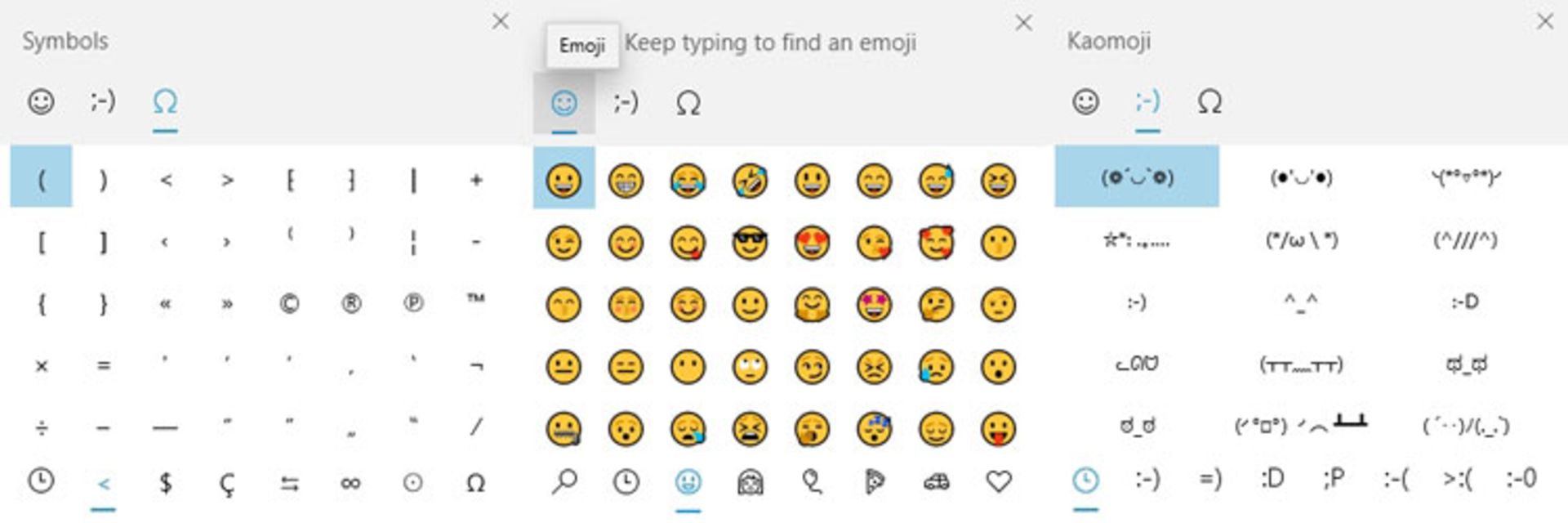
بهعنوان بخشی از نمادها، بخشیهایی برای علائم نقطه گذاری، ارز، هندسی، ریاضی، لاتین و زبان خواهید یافت. همانطور که علامتهای رایج را استفاده و انتخاب میکنید، در تب ایموجیهای اخیر میتوانید به آخرین ایموجیها یا نمادهای استفاده شده دسترسی داشته باشید. همچنین این نسخه Emoji 12 را نیز شامل میشود.
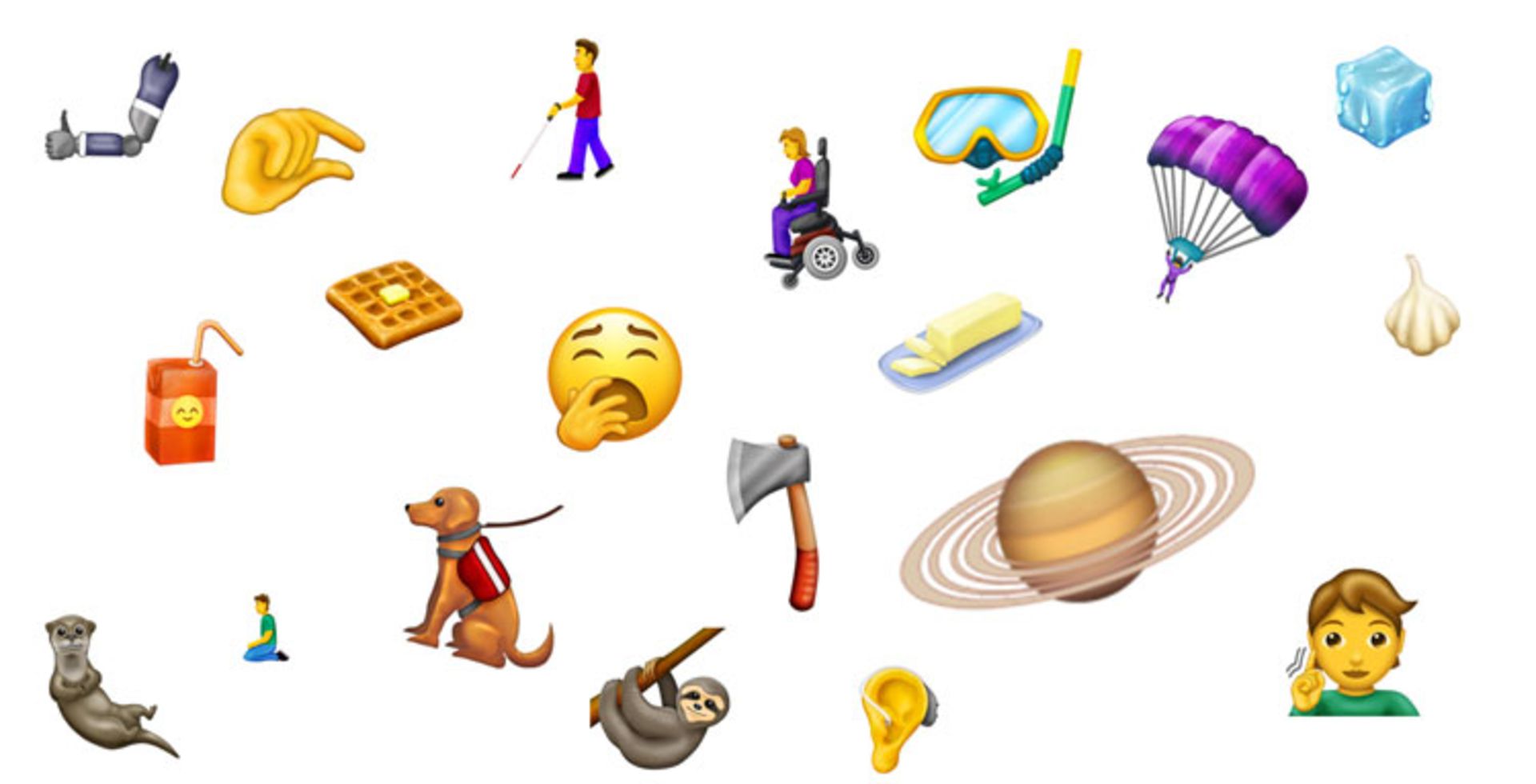
حافظهی رزرو شده
با انتشار نسخهی جدید ویندوز ۱۰، مایکروسافت بخش جدیدی به نام «حافظهی رزرو شده» را معرفی میکند. این یک قابلیت جدید است که بخشی از حافظهی دستگاه را برای کاهش مشکلات ارتقاء به نسخهی جدید یا نصب بهروزرسانیهای ویندوز رزرو میکند و مشکل عدم فضای کافی برای ارتقاء یا نصب را رفع میکند. حدود ۷ گیگابایت برای بهروزرسانی، فایلهای موقت، حافظهی سیستمی و برنامهای در نظر گرفته میشود. هنگامی که یک بهروزرسانی جدید در دسترس باشد، ویندوز ۱۰ بهطورخودکار فایلهایی که در حافظهی رزرو شده قرار دارند را حذف میکند تا مکان نصب بهروزرسانی ساخته شود. اگر فضا کافی نباشد، سیستم فایلهای غیرضروری را پاک میکند تا فضای مورد نیاز را بسازد. درنهایت اگر فضای موجود هنوز هم کافی نبود، سیستم به شما توصیه میکند فضای ذخیرهسازی موقت را بهصورت دستی یا ازطریق یک فضای حافظهی خارجی دیگر، مانند فلش درایو USB یا هاردهای اکسترنال بسازید. با گذشت زمان و بسته به نحوهی استفاده از دستگاه و براساس اطلاعات تشخیصی، مقدار فضای رزرو شده در آینده ممکن است افزایش یابد.
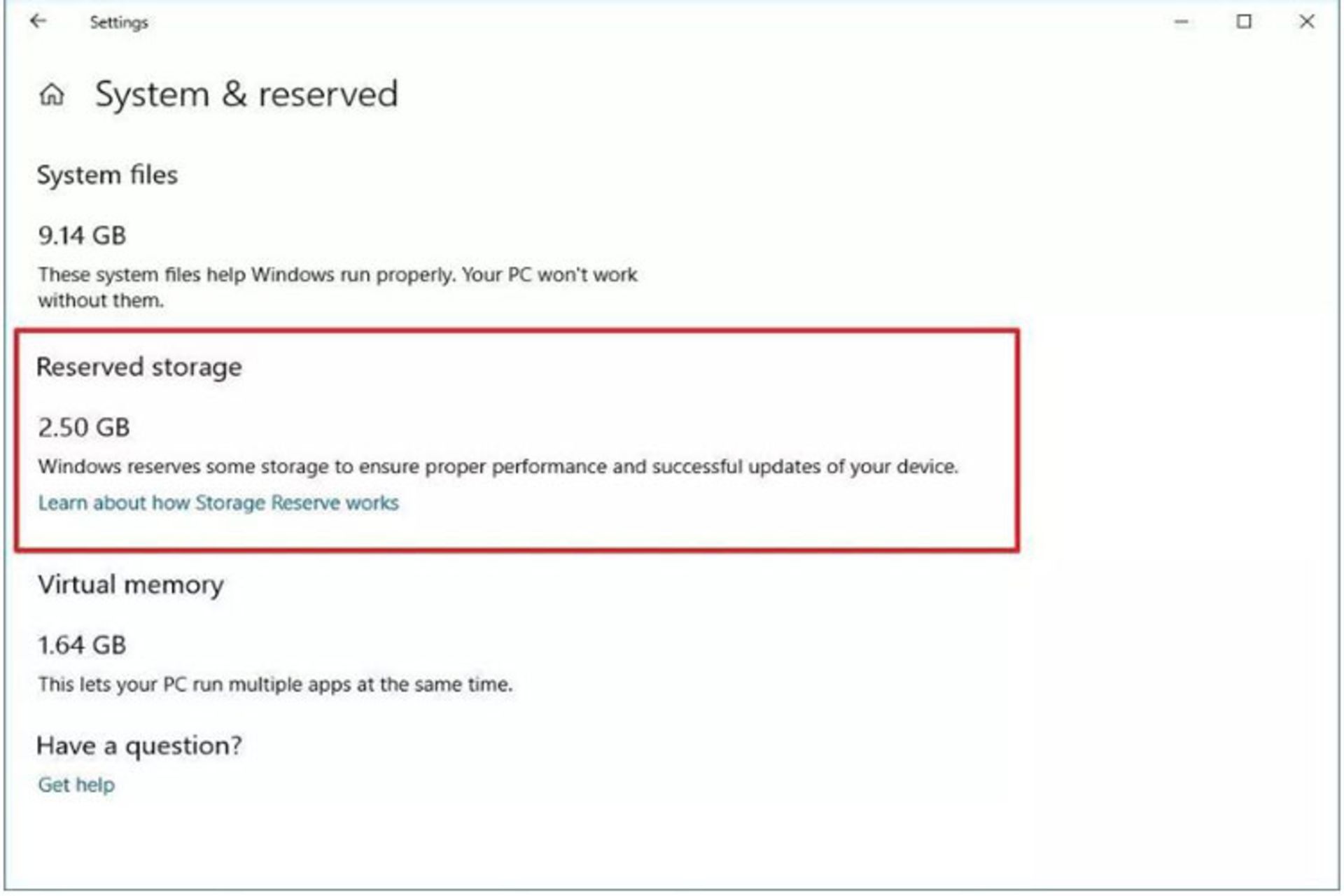
کاربران قادر به حذف حافظه یا فضای رزرو شده نیستند، اما میتوانند مقدار ذخیرهسازی را با حذف ویژگیهای اختیاری تنظیم کنند. این ویژگی بهصورت خودکار روی دستگاههایی که دارای ویندوز ۱۰ نسخهی جدید هستند فعال میشود. لازم به ذکر است تغییر ویژگیهای حافظهی رزرو شده تنها ازطریق ویرایش regedit امکانپذیر است.
کنسول ویندوز
Ctrl + Mouse Wheel Scroll برای حرکت زوم در متنهای درون Command Prompt، PowerShell و زیرسیستم ویندوز برای لینوکس (WSL) پشتیبانی میشود. علاوهبر این، هنگام استفاده از تم تاریک، نوارهای پیمایش برای Command Prompt، PowerShell و WSL نیز تاریک خواهند شد. همچنین در صفحهی ویژگیهای کنسولها با اضافهشدن یک ترمینال جدید، تنظیمات جدیدی مانند شکل مکان نما و رنگها، رنگهای ترمینال و موارد دیگر اضافه شده است.
زیرسیستم ویندوز برای لینوکس
با شروع اولین انتشار اصلی سال ۲۰۱۹، زیرسیستم ویندوز برای لینوکس ویژگیهای جدید و گزینههای جدیدی را برای مدیریت سادهتر معرفی میکند:
- گزینه های خطی تلفیقی - ابزار خط فرمان در حال حاضر شامل گزینه هایی برای مدیریت توزیع های لینوکس شما است که در ابزار خطی wslconfig موجود است.
- وارد کردن یک توزیع برای انتقال آسان sideload از جمله به درایوهای غیر سیستم - از گزینه -import برای وارد کردن یک فایل tar بهعنوان توزیع جدید استفاده کنید. میتوانید رجیستری توزیع را به محل انتخاب خود، از جمله درایو های غیرسیستم، مشخص کنید.
- توزیع WSL خود را برای مدیریت سادهی محیط صادر کنید. از گزینه -export برای صادرات توزیع به یک فایل tar استفاده کنید. توزیع به مکان دانلود پیشفرض تعیین شده توسط شما صادر میشود.
علاوهبر این، اگر شما از لینوکس در ویندوز ۱۰ استفاده میکنید، میتوانید به قسمت های سیستمعامل ویندوز برای محیط لینوکس دسترسی پیدا کنید. فایلهای جدید با استفاده از خط فرمان یا File Explorer قابل دسترسی هستند. برای دسترسی به فایلها، باید به \\ wsl $ \ distro_name بروید یا لیستی از توزیعهای در حال اجرا را با رفتن به \\ wsl $ ببینید.
همچنین، در بهروزرسانی آوریل ۲۰۱۹، رابط خط فرمان بهبود یافتهی wsl.exe معرفی میشود. بهعنوان مثال، میتوانید واردات و صادرات توزیعهای دیسک را مدیریت کنید و از ویژگیهای موجود در wslconfig.exe، از قبیل فهرست های پیمایش و تنظیمات پیش فرض استفاده کنید.
مدیر وظیفه
در ویندوز ۱۰ نسخه ۱۹۰۳ در Task Manager با یک گزینه جدید برای تنظیم زبانه ترجیح روبهرو هستیم و میتوانید مشخص کنید که کدام تب یا زبانه در ابتدای بازکردن مدیر وظیفه یا تسکمنیجر قرار گیرد.
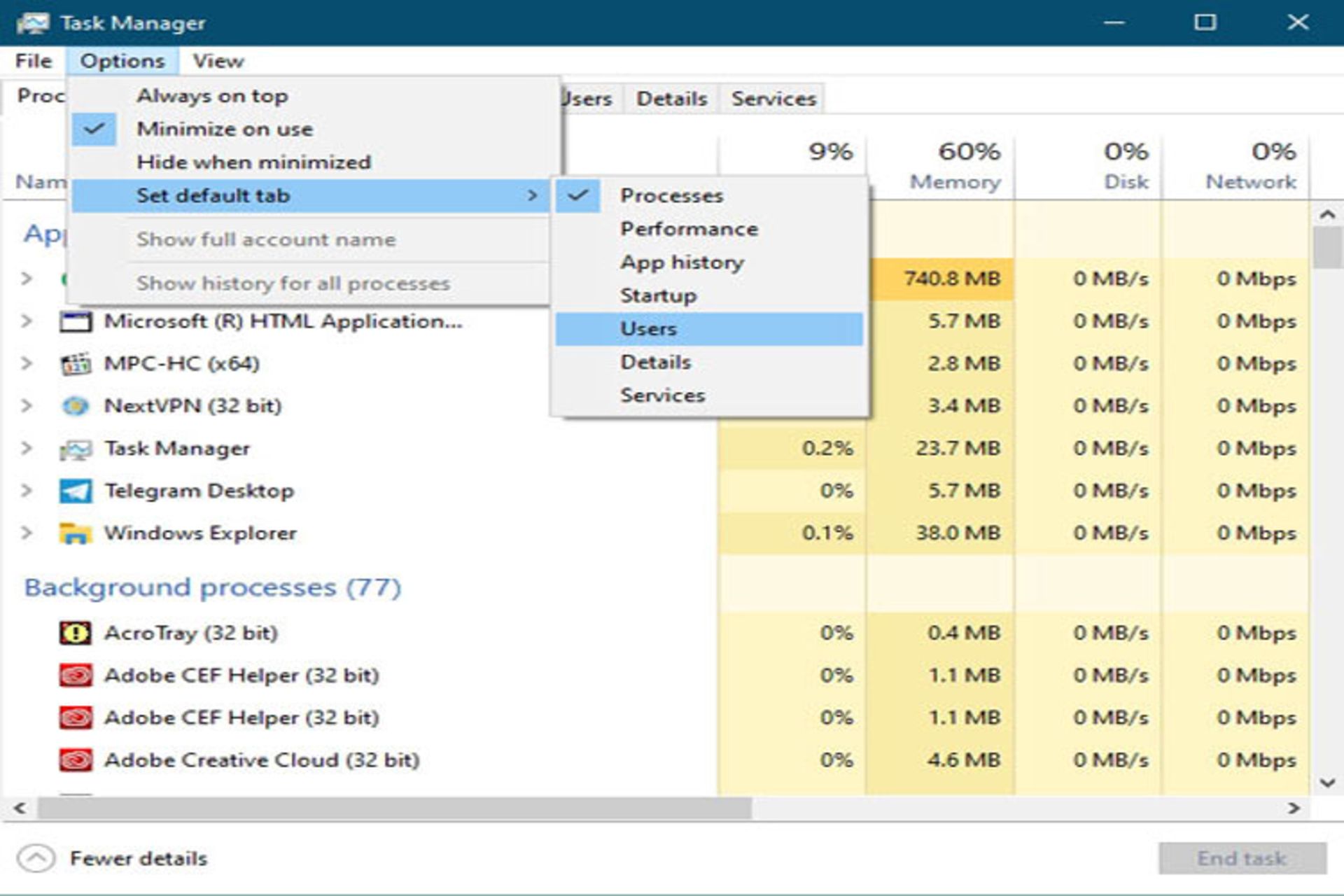
دفترچه یادداشت یا NotePad
گزینه جدیدی برای ذخیرهی فایلها در UTF-8 بدون علامت Order Byte و ایجاد این پیش فرض برای فایلهای جدید اضافه شده است. UTF-8 بدون علامت سفارش Byte سازگار با ASCII است و قابلیت همکاری بهتر با وب را فراهم میکند، درحالیکه UTF-8 به کدگذاری پیش فرض تبدیل شده است. علاوه براین، مایکروسافت یک ستون را به نوار وضعیت اضافه کرده است که نشانگر رمزگذاری سند است. همچنین اگر سندی را با تغییرات ذخیره نشده تایپ میکنید، ستاره ای (*) در نوار عنوان نشان داده میشود.
میتوانید از منوی راهنما و کلیک روی گزینهی ارسال بازخورد، بازخورد خود را در مورد Notepad ارسال کنید. دفترچه یادداشت اکنون میتواند فایلها را با مسیری که طولانی تر از ۲۶۰ کاراکتر (با ویژگی که MAX_PATH نامیده میشود) باز یا ذخیره کند. میانبرهای جدیدی به صفحهکلید در دفترچه یادداشت اضافه شده است، از جمله:
- Ctrl + Shift + N - پنجرهی جدید دفترچه یادداشت را باز میکند.
- Ctrl + Shift + S - پنجرهی Save as ... باز میشود.
- Ctrl + W - پنجرهی فعلی دفترچه یادداشت را میبندد.
Windows Sandbox
در این بهروزرسانی، مایکروسافت ویژگی جدیدی را به منظور ایمن کردن برنامه های غیرقابل اطمینان در یک محیط جدا شده و بدون آسیب رساندن به دستگاه شما طراحی کرده است. این ویژگی از مجازیسازی سختافزار و تکنولوژی مایکروسافت Hypervisor برای ایجاد یک محیط سبکوزن (با استفاده از حدود ۱۰۰ مگابایت فضا) برای نصب و اجرای یک برنامه نامعلوم استفاده میکند. این یک محیط مجازی است، اما لازم نیست که یک ماشین مجازی را بهصورت دستی ایجاد کنید. طبق گفته مایکروسافت Windows Sandbox، با استفاده از برنامهریزی یکپارچهی هسته، مدیریت حافظه هوشمند و گرافیک مجازی کار میکند. پس از پایان استفاده از برنامه، با بستهشدن جلسه، همه چیز بهطور خودکار حذف خواهد شد.
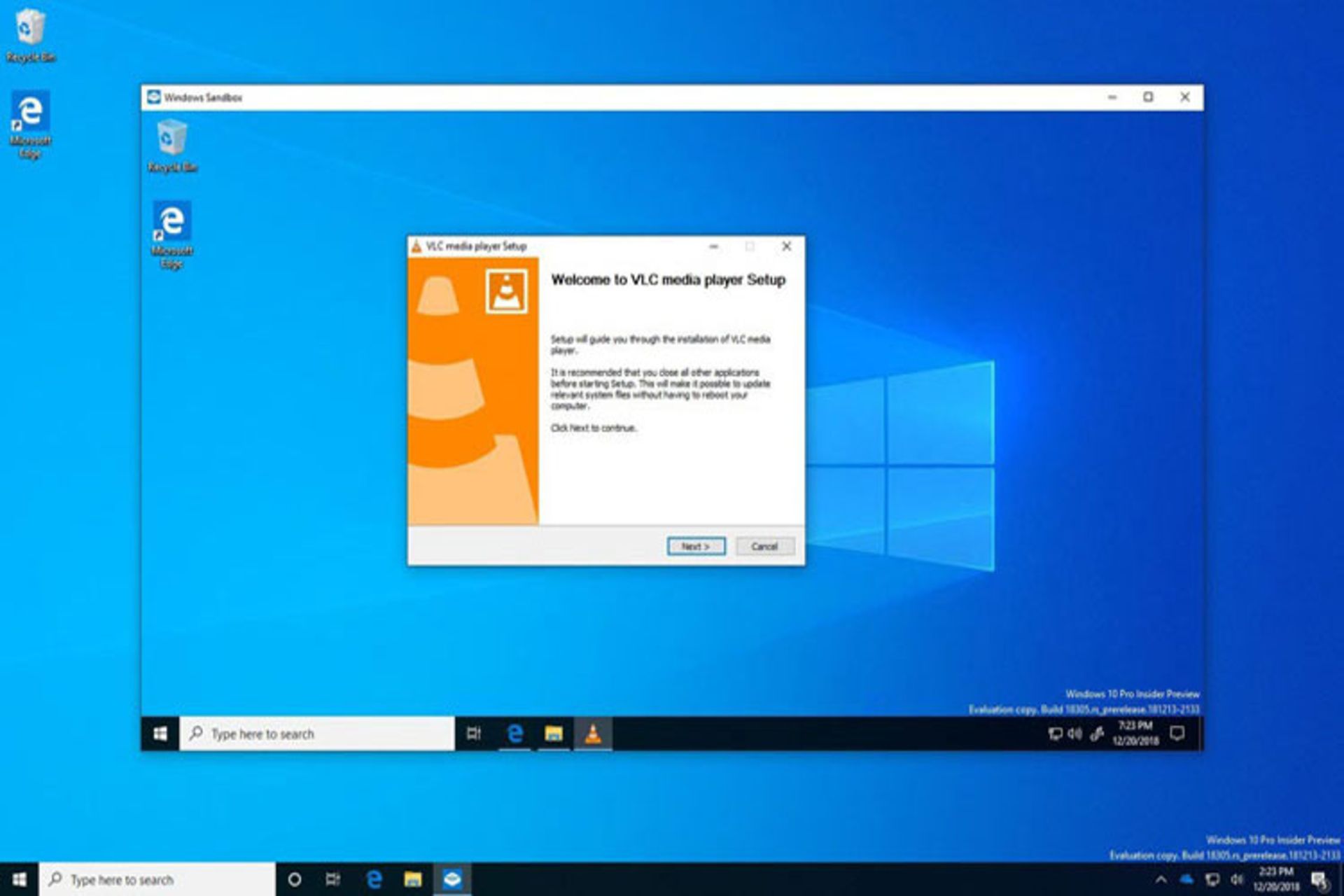
این ویژگی جدید برای ویندوز ۱۰ پرو و ویندوز ۱۰ اینترپرایز در دسترس خواهد بود و ازطریق از Turn Windows Features On or Off و انتخاب گزینهی Windows Sandbox را فعال میشود.
امنیت ویندوز
در قسمت Windows Security چندین تغییر دیده میشود. همچنین "تاریخچهی حفاظت یا Protection history" تجربهی جدیدی است که به این قسمت اضافه شده است. این تجربه فعالیتهای آنتیویروس ویندوز Defender را نشان میدهد، اما اکنون اطلاعات بیشتری را برای کاربر به ارمغان میآورد. علاوهبر این، شما میتوانید اطلاعات مربوطبه دسترسی پوشهی کنترل شده را مشاده کنید. اگر از ابزار ویندوز Defender استفاده میکنید، هرگونه تشخیصاتی که ایجاد میکند، در سابقه شما نمایش داده میشود.
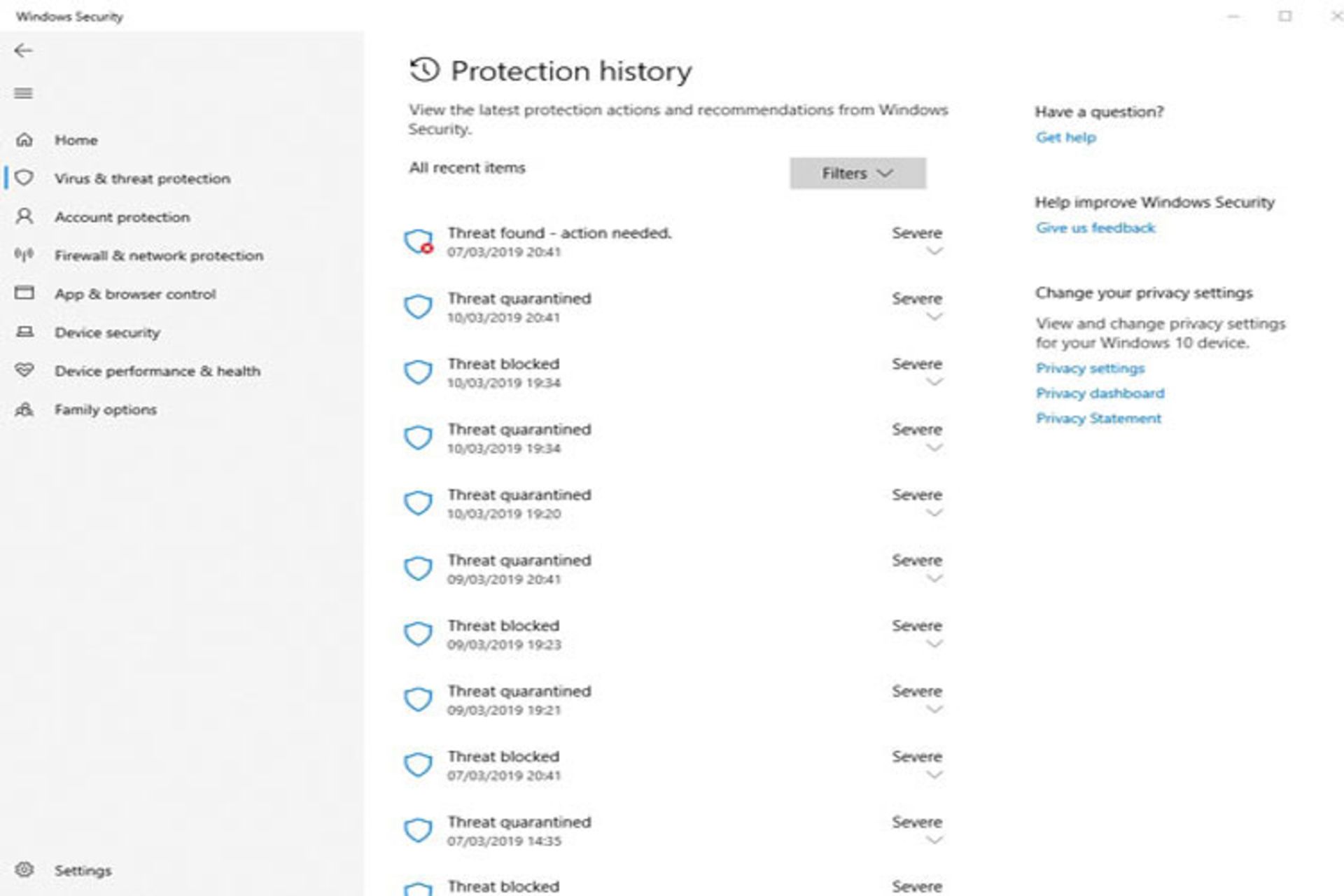
همچنین، Windows Security تنظیماتی مربوطبه حفاظت از تروجان را برای آنتیویروس ویندوز Defender اضافه میکند که وقتی فعال میشود، حفاظت بیشتری را دربرابر تغییرات، به ویژگیهای کلیدی امنیتی، از جمله محدودیتهایی که مستقیما ازطریق برنامه امنیتی ویندوز ساخته نمیشوند، فراهم میکند. کاربر میتواند این تنظیمات را در قسمت Security > Virus & Threat Protection > Virus & Threat Protection Settings پیدا کند.
ویندوز Defender Application Guard
در بهروزرسانی جدید، با افزودن یک ویژگی به Windows Defender Application Guard به شما اجازه میدهد تا هنگام استفاده از این ویژگی امنیتی در مایکروسافت اج، دسترسی به دوربین و میکروفون خود را مدیریت کنید. برای اینکه این ویژگی در مایکروسافت اج روشن شود، ازطریق Settings > Privacy > Microphone & Settings > Privacy > Camera تنظیمات دوربین و میکروفون را روشن کنید.
Snip & Sketch
در تجربهی جدید برای گرفتن تصاویر در ویندوز ۱۰، چندین ویژگی افزورده شده است، از جمله:
- گزینهای برای اضافه کردن یک مرز به تصاویر خود.
- دکمهی در نوار ابزار، با استفاده از آن میتوانید بهطور مستقیم از درون برنامه چاپ کنید.
- اگر تغییرات ذخیره نشده داشته باشید، هنگام بستن برنامه ازطریق پنجرهای پاپآپ به شما اخطار داده میشود.
- نام فایل حاوی یک برچسب زمانی است.
- میتوانید تصاویر را بهعنوان jpg و gif ذخیره کنید.
اگر از ابزار Snipping در ویندوز ۱۰ استفاده میکنید، با انتشار این پیشنمایش، گزینهای جدید برای گرفتن عکس از ویندوز پیدا خواهید کرد.
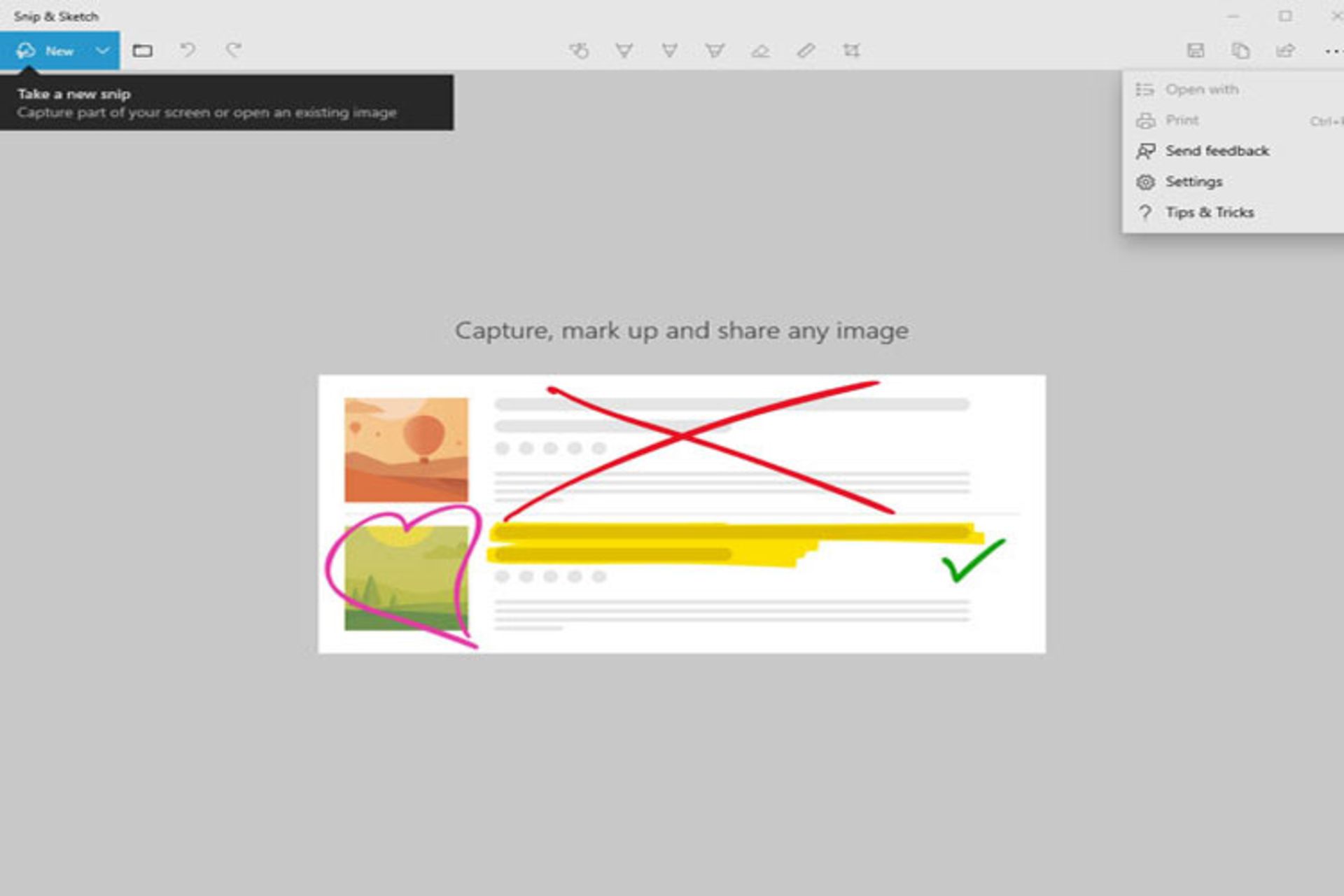
سخن آخر
اگر کاربر عادی هستید نسبت به نصب نسخههای آزمایشی و پیشنمایش اقدام نکنید. چرا که بسیار ناپایدار و دارای باگهای زیادی هستند. در طول بررسی این نسخه از ویندوز ۱۰ بارها برنامهها کرش کرده و سیستمعامل دچار کندی سرعت شد. هرچند با دریافت چندین بهروزرسانی، برخی از مشکلات نسبتاْ رفع شد؛ اما هنوز جای کار دارد. تم روشن بهینه نشده است. بهگونهای که هنگام کار به وضوح لگ، کندی و عدم چشمنوازی آن قابل مشاهده است. درنهایت پیشنهاد ما این است که منتظر نسخه نهایی ویندوز ۱۰ در ماههای آتی باشید.